Page 1

РУКОВОДСТВО ПОЛЬЗОВАТЕЛЯ
Page 2
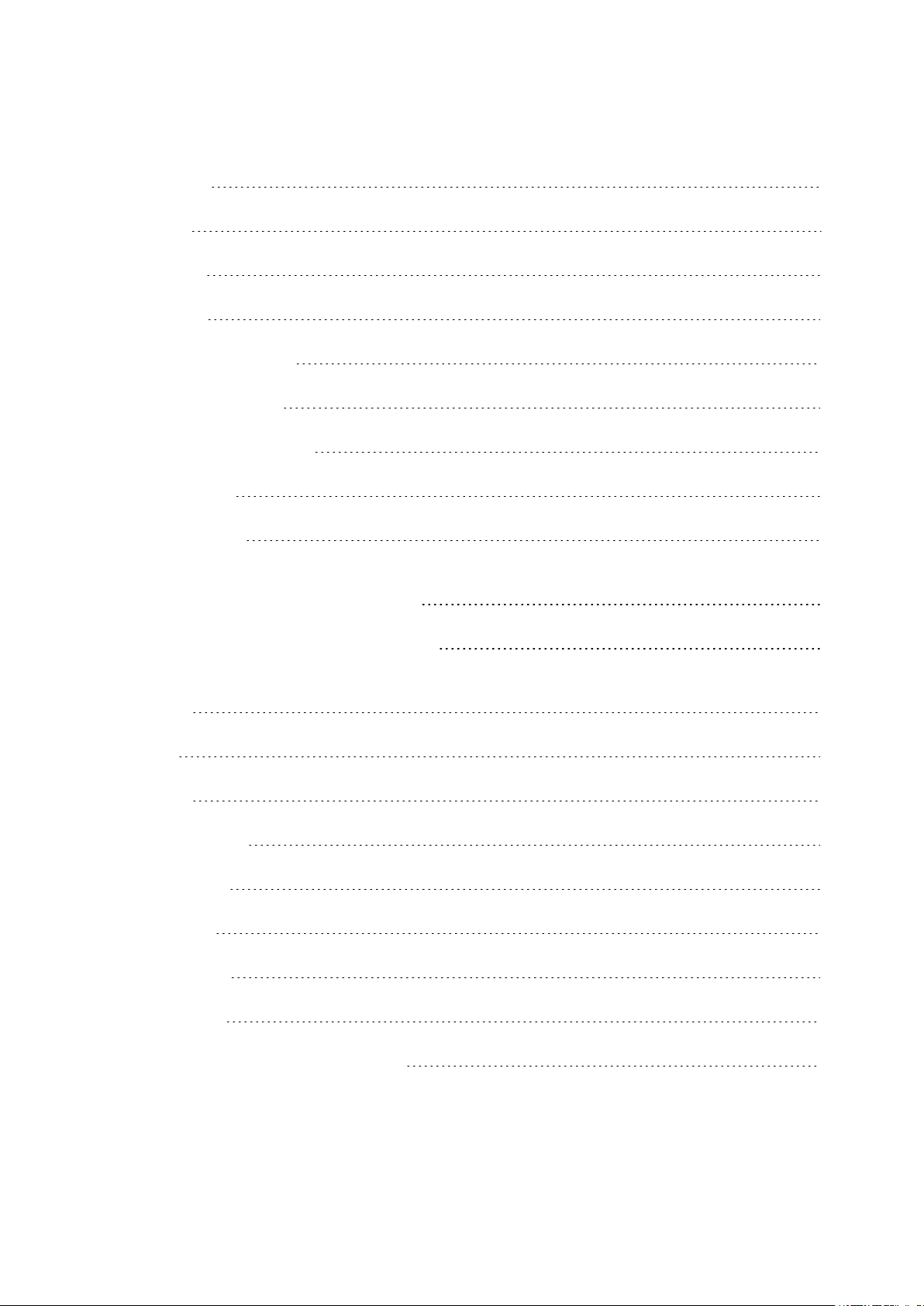
СОДЕРЖАНИЕ
Содержание 2
Введение 9
Polar A370 9
USB-шнур 10
Приложение Polar Flow 10
Программа FlowSync 10
Онлайн-сервис Polar Flow 10
Начало работы 11
Настройка А370 11
Выберите устройство, через которое будет выполняться настройка: компьютер или
совместимое мобильноеустройство 11
Вариант А: настройка через компьютер 11
Вариант Б: настройка через мобильноеустройство или планшет с помощью приложения polar
flow 12
Языки 13
Браслет 14
Структура меню 15
Активность 15
Мой день 16
Тренировка 16
Избранное 16
Моя частота сердечных сокращений 16
2
Page 3
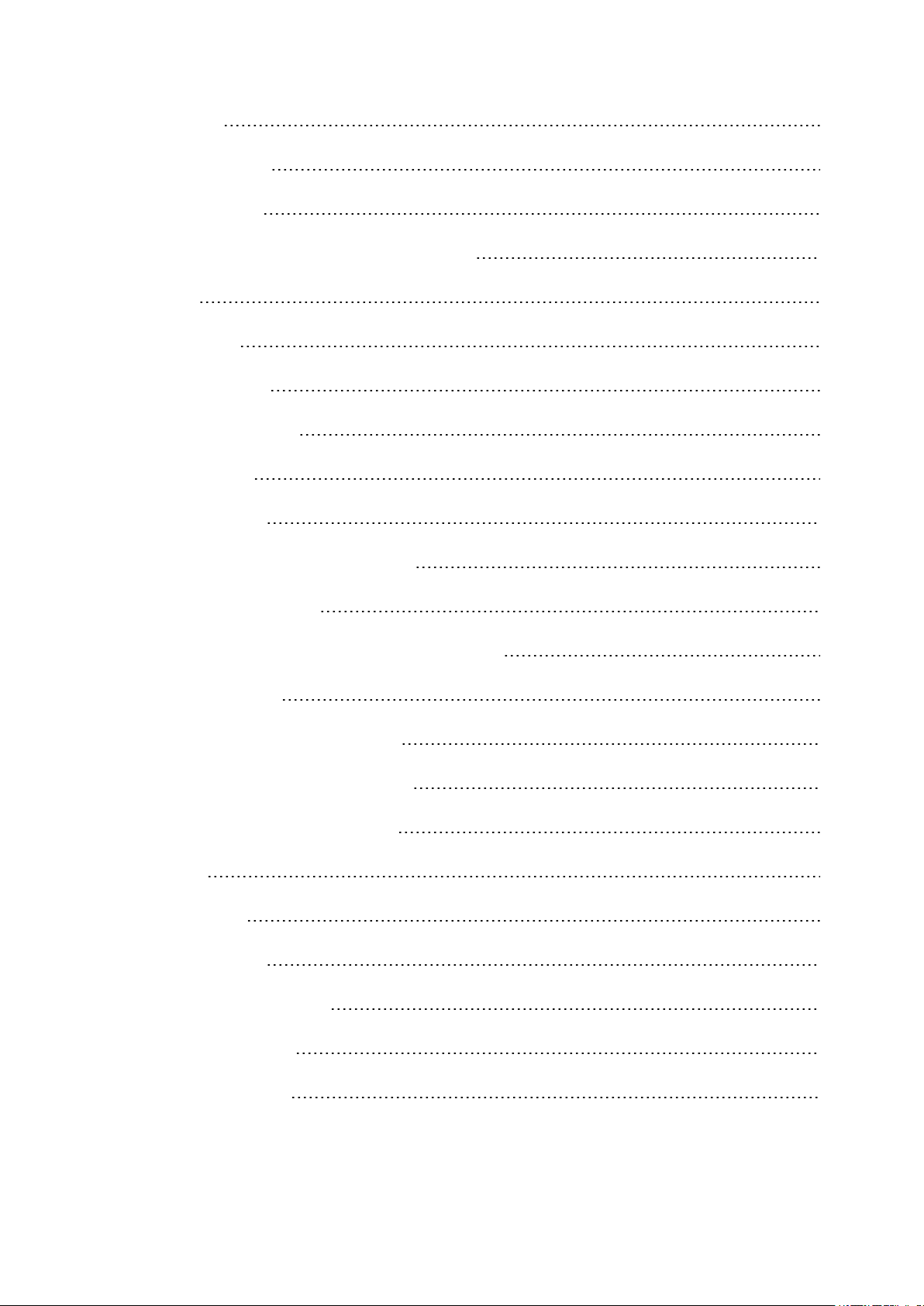
Настройки 16
Циферблаты часов 17
Сопряж.устройств 18
Сопряжение датчика ЧСС с устройством A370 18
Настройки 19
Меню настроек 19
Настройки дисплея 19
Настройка времени дня 20
Перезапуск А370 20
Перезагрузка А370 20
Обновление программного обеспечения 21
С помощью компьютера 21
С помощью мобильного устройства или планшета 21
Режим «В самолете» 22
Включение режима «В самолете» 22
Выключение режима «В самолете» 22
Иконки режима отображения времени 22
Тренировка 23
Как носить А370 23
Начать тренировку 24
Начало тренировки с целью 24
В процессе тренировки 25
Режимы тренировки 25
3
Page 4
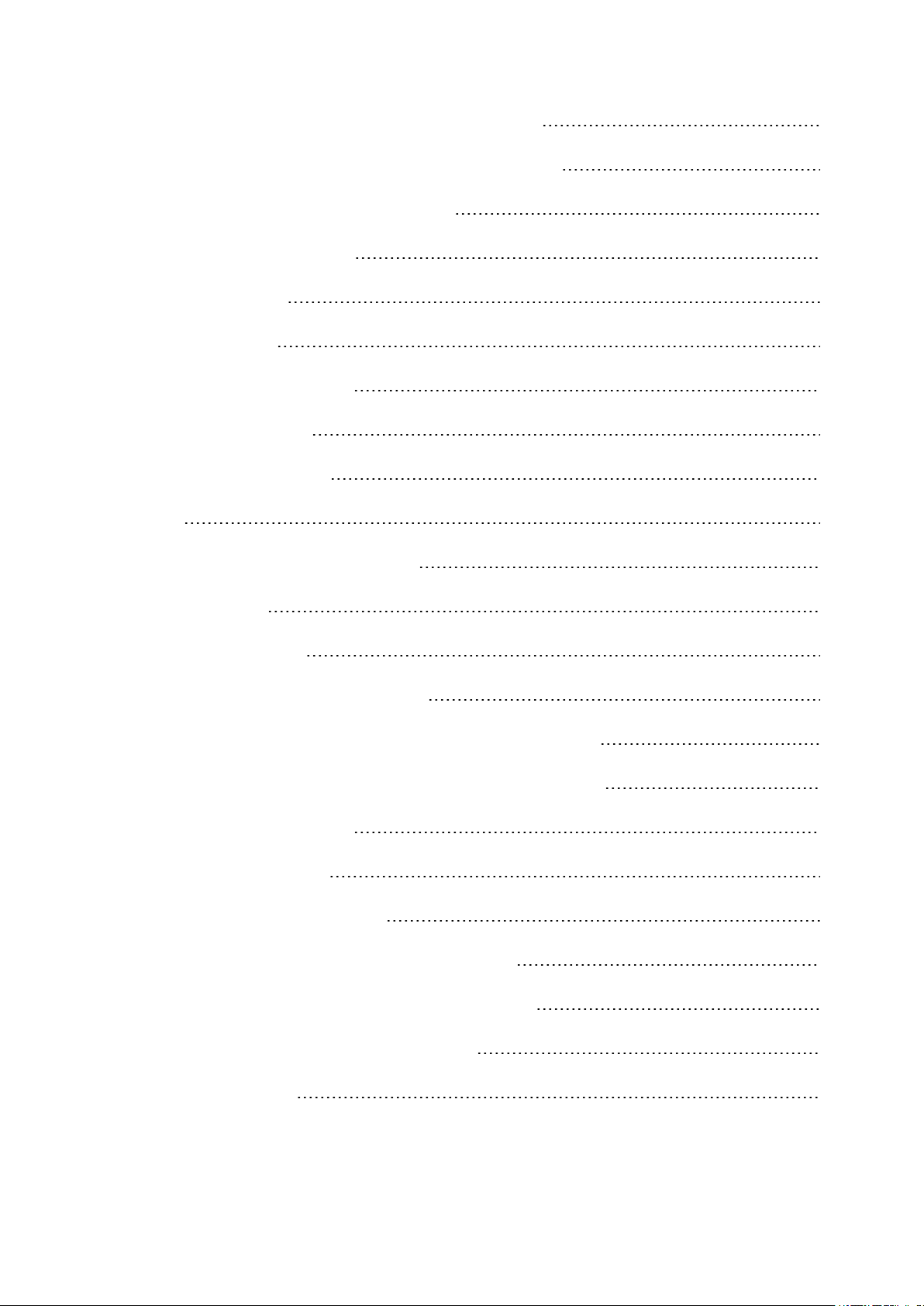
Тренировка с учетом частоты сердечных сокращений 25
Тренировка с целью на продолжительность или калории 26
Тренировка с разделением цели на фазы 27
Пауза / завершение тренировки 27
Сводка по тренировке 28
После тренировки 28
Сводка по тренировке в А370 28
Приложение Polar Flow 29
Онлайн-сервис Polar Flow 30
Функции 31
Отслеживание активности в режиме 24/7 31
Цель активности 31
Данные об активности 31
Напоминание об отсутствии активности 32
Информация о сне на онлайн-сервисе Flow и в приложенииFlow 32
Данные об активности в приложенииFlow и онлайн-сервисе Flow 33
GPS из мобильного устройства 33
Функция уведомлений (iOS) 33
Настройки функции уведомлений 34
Приложение для мобильных устройств PolarFlow 34
Настройка «Не беспокоить» в приложении Polar Flow 34
Настройка режима «Не беспокоить» на А370 35
Настройки телефона 35
4
Page 5
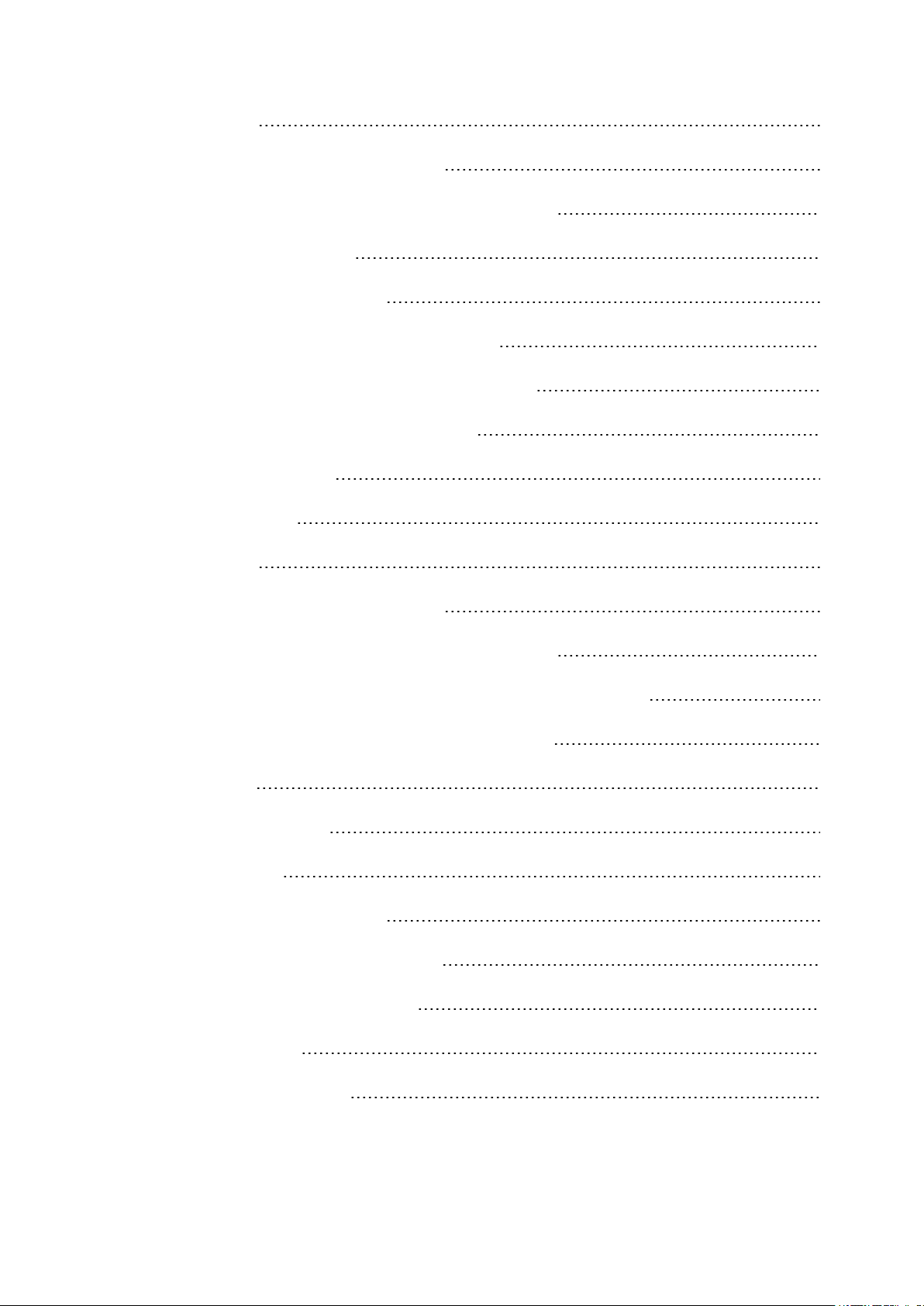
Использование 35
Отключение отображения уведомлений 36
Функция уведомлений работает по Bluetooth-соединению. 36
Функция уведомлений (Android) 36
Настройки функции уведомлений 37
Включение/выключение функции уведомлений 37
Настройка «Не беспокоить» в приложении Polar Flow 37
Настройка режима «Не беспокоить» на А370 38
Блокировка приложений 38
Настройки телефона 38
Использование 39
Отключение отображения уведомлений 39
Функция уведомлений работает по Bluetooth-соединению. 39
Использование А370 в качестве датчика частоты сердечных сокращений 39
Функция персональных рекомендацийPolarSmart Coaching 40
Гид активности 40
Гид активности наА370 40
Польза активности 41
Непрерывноеотслеживание ЧСС 41
Функция подсчета калорий Smart Calories 42
Зоны частоты сердечных сокращений 43
Программа бега Polar 47
Создание программы бега 48
5
Page 6
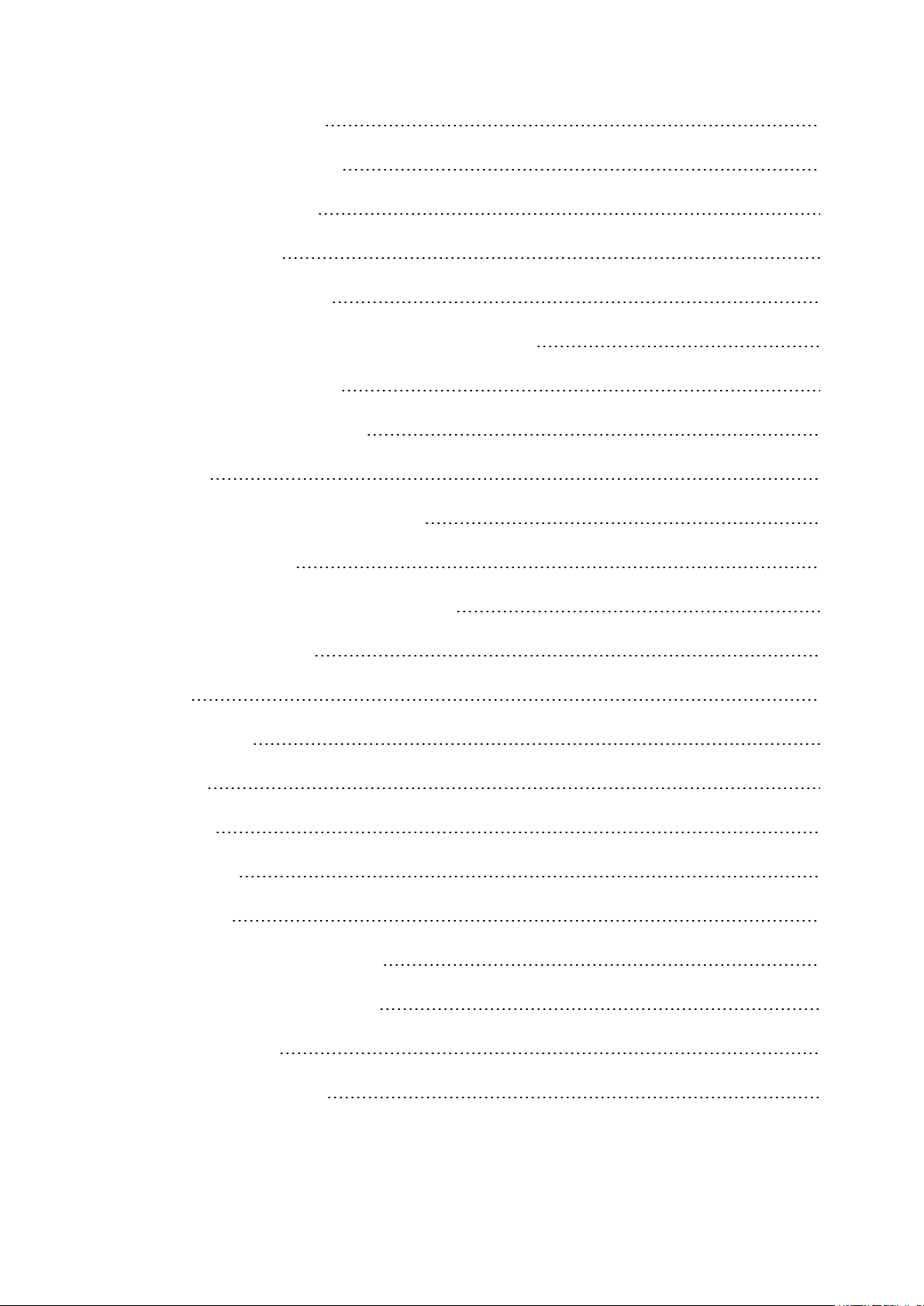
Запустите цель забега 48
Отслеживание прогресса 48
Недельная награда 48
Polar Sleep PlusTM 49
Данные о сне на А370 49
Данные о сне в приложениии онлайн-сервисе Flow 50
Спортивные профили Polar 50
Тренировочные преимущества 50
Будильник 52
Приложение и онлайн-сервис Polar Flow 53
Приложение Polar Flow 53
Сопряжение мобильного устройства с А370 53
Онлайн-сервис Polar Flow 54
Лента 54
Исследование 55
Дневник 55
Прогресс 55
Сообщество 55
Программы 55
Планирование ваших тренировок 56
Создание тренировочной цели 56
Быстрая цель 56
Разделение на фазы 56
6
Page 7
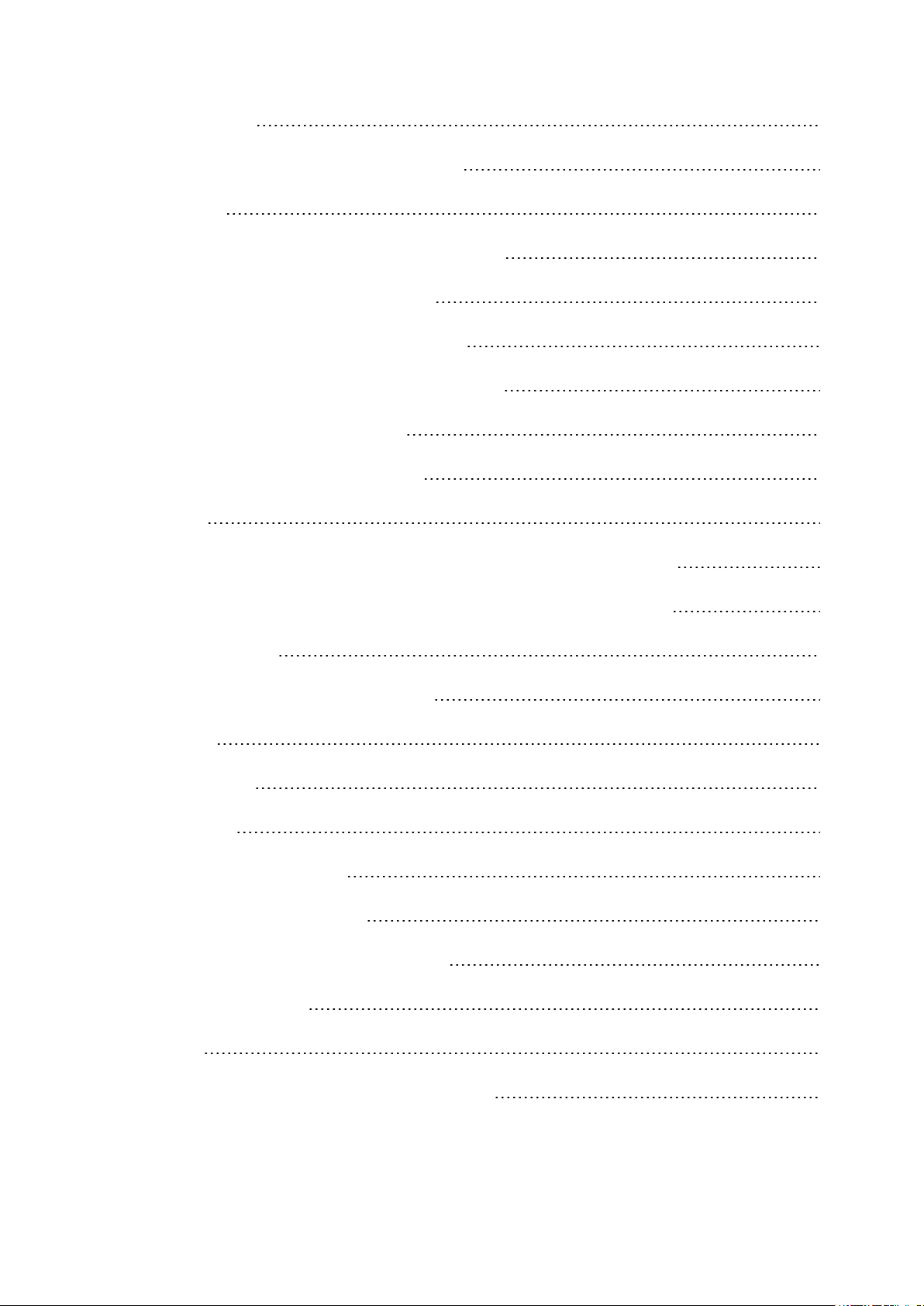
Избранное 57
Синхронизация целей с устройством A370 57
Избранное 57
Добавить в «Избранное» тренировочную цель 57
Редактировать раздел «Избранное» 58
Удалить запись из раздела «Избранное» 58
Спортивные профили Polar в онлайн-сервисе Flow 58
Добавление спортивного профиля 58
Редактировать спортивный профиль 58
Синхр-ция 59
Выполните синхронизацию с приложением для мобильных устройств Flow 59
Синхронизация с онлайн-сервисом Flow при помощи программы FlowSync 60
Важная информация 62
Техническое обслуживание и уход за A370 62
Хранение 63
Обслуживание 63
Аккумуляторы 63
Зарядка аккумулятораA370 63
Время работы аккумулятора 65
Индикатор низкого заряда аккумулятора 65
Меры предосторожности 66
Помехи 66
Как свести к минимуму риск во время тренировок 66
7
Page 8
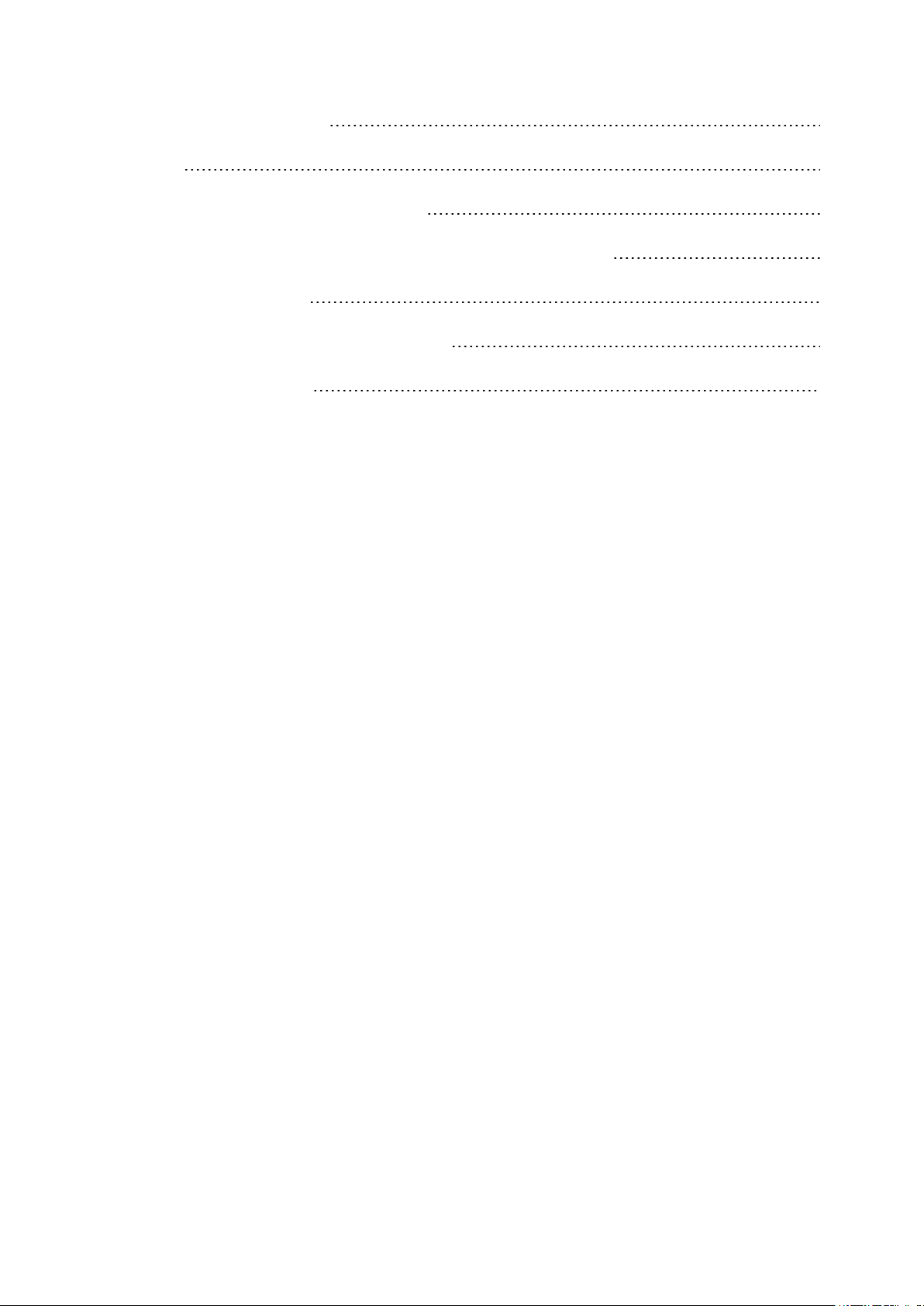
Технические спецификации 67
A370 67
Программа Polar FlowSync и USB-шнур 68
Совместимость приложения для мобильных устройств PolarFlow 69
Водонепроницаемость 69
Ограниченная международная гарантия Polar 70
Отказ от ответственности 71
8
Page 9
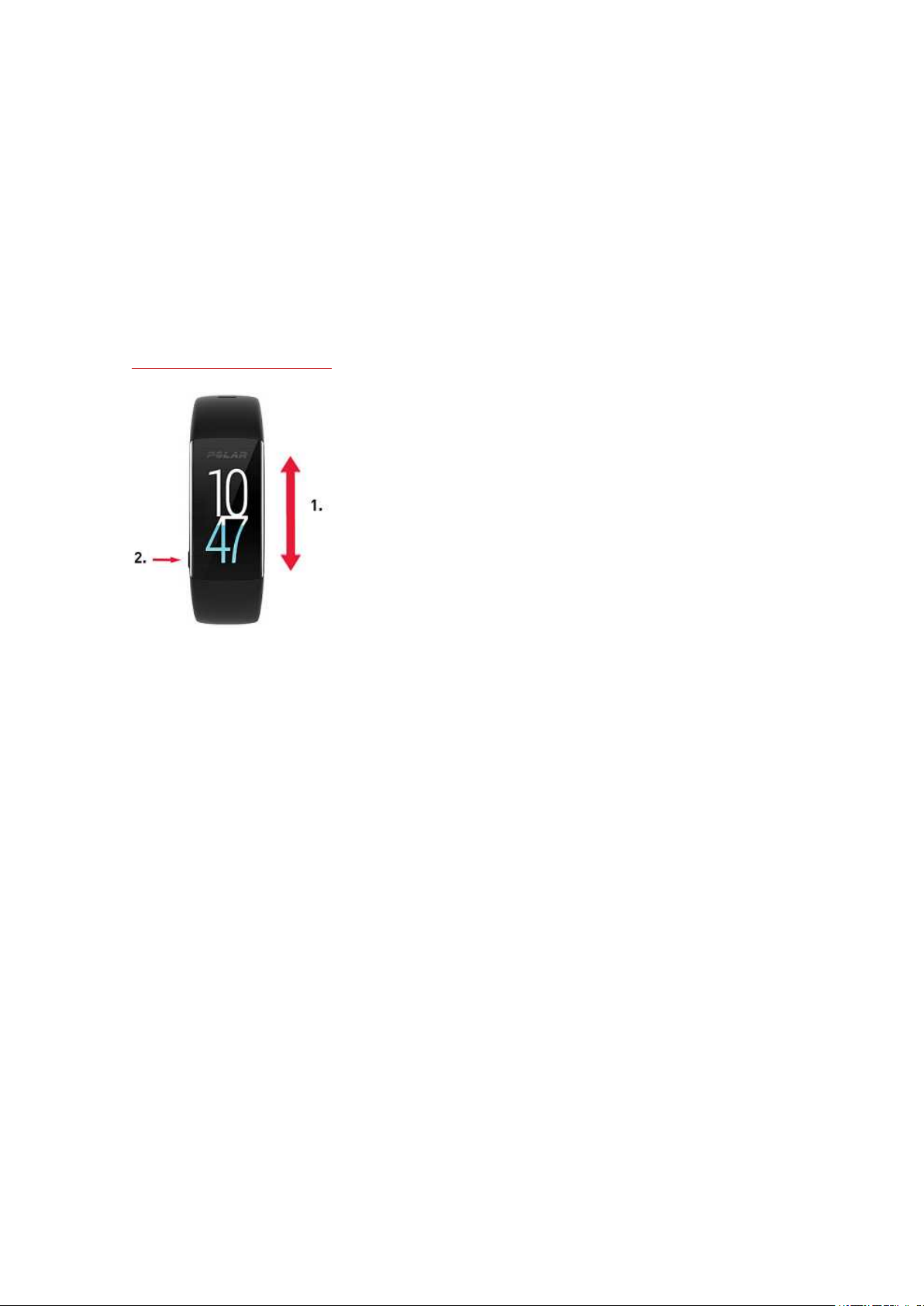
ВВЕДЕНИЕ
Поздравляем вас с приобретением устройства A370! PolarA370— это изящный спортивный фитнестрекер с функцией непрерывного измерения частоты сердечных сокращений на запястье, новейшей
функцией анализа сна Sleep Plus и проверенными функциями для тренировки Polar. Получайте сводку
о вашей ежедневной активности на вашем A370 или в мобильном приложении PolarFlow. Совместно с
онлайн-сервисом PolarFlow и мобильным приложением Polar Flow, А370помогает вам понять, как
ваши предпочтения и привычки влияют на ваше здоровье.
Данное руководство пользователя поможет вам поближе познакомиться с вашим новым устройством
А370. Чтобы ознакомиться с видеоинструкциями и последней версией данного руководства, зайдите
на www.polar.com/support/A370.
1. Сенсорный дисплей
2. Кнопка
l Для включения дисплея: нажмите кнопку, чтобы включить браслет во время ношения трекера
активности.
l Чтобы изменить вид циферблата, коснитесь дисплея в режиме отображения времени и
удерживайте на нем палец, а затем проведите вверх или вниз. После этого выберите вид,
коснувшись его.
POLAR A370
Polar A370 — это изящный спортивный фитнес-трекер, который внимательно наблюдает за вами,
круглосуточно отслеживая вашу частоту пульса на запястье. Он ежедневно определяет количество
ваших шагов, сожженных калорий и преодоленное расстояние, а также отправляет вам умные
уведомления на телефон. Новейшая функция анализасна Polar Sleep Plus отслеживает ваши режимы
сна и предоставляет обратную связь по вашему сну. Polar A370позволяет вам тренироваться более
9
Page 10
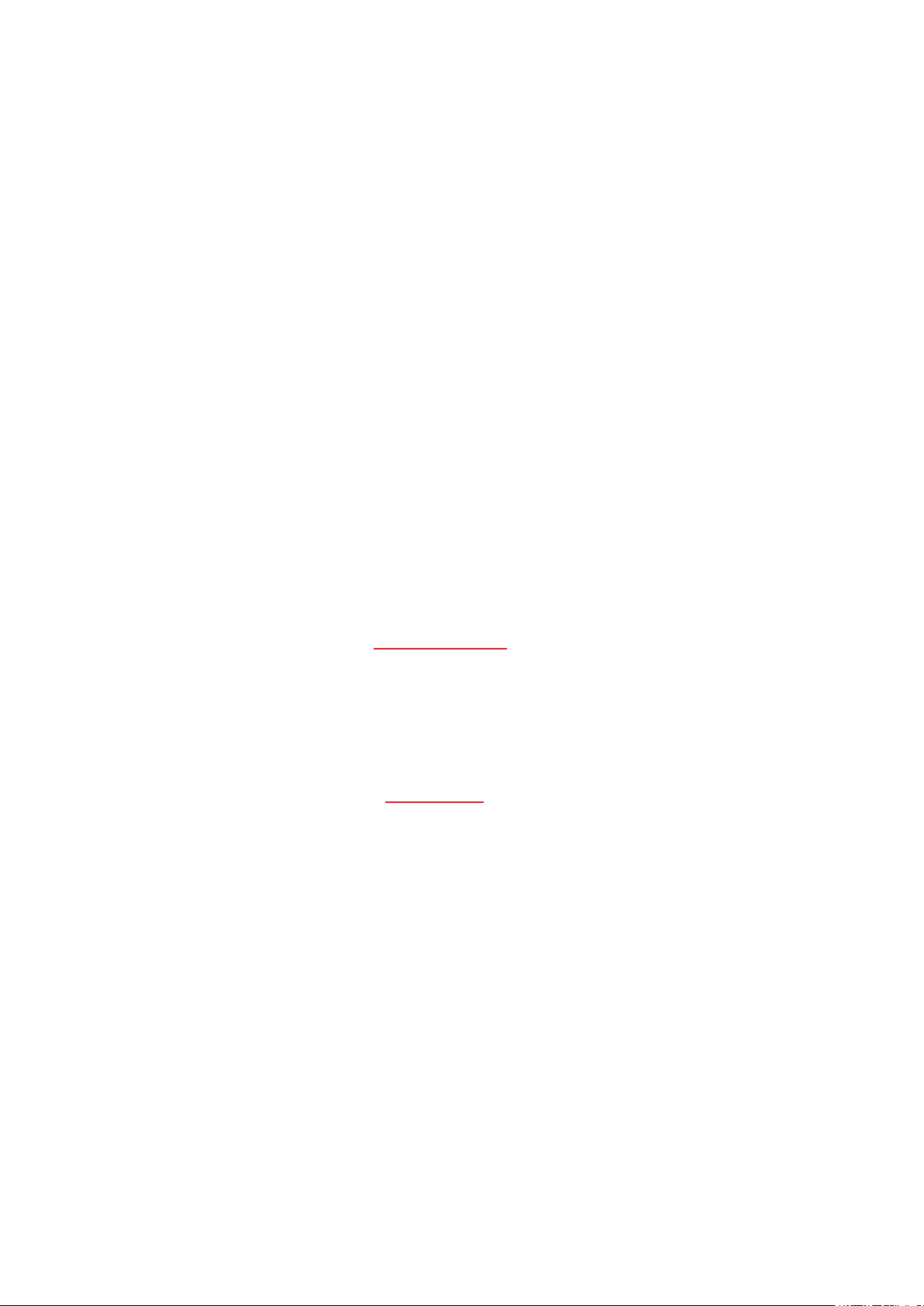
разумно благодаря проверенным функциям для тренировки Polar, таким как зоны частоты сердечных
сокращенийи программа бега Polar, а также использует GPS вашего телефона для отслеживания
скорости и расстояния во время тренировок на улице. Вы даже можете использовать Polar A370 в
качестве датчика частоты сердечных сокращений и передавать данные о вашем пульсе на
совместимые устройства Bluetooth, к таким как устройства для тренировок Polar, например, Polar
M460. Дополнительные браслеты можно купить отдельно.
USB-ШНУР
В наборе с этим изделием идет стандартный USB -шнур. Его можноиспользовать для заряда
аккумулятора и синхронизации данных между устройством А370 и онлайн-сервисом Flow через
программу FlowSync.
ПРИЛОЖЕНИЕ POLAR FLOW
Вы также можете начать использование А370 с приложением Flow и, кроме того, обновлять А370 по
беспроводному соединению. Вам потребуется лишь секунда, чтобы оценить все сводные данные о
своей активности и тренировке. ПриложениеFlow осуществляет беспроводную синхронизацию ваших
сведений об активности и тренировке с онлайн-сервисом PolarFlow. Его можно загрузить на App
StoreSMили на GooglePlayTM.
ПРОГРАММА FLOWSYNC
Программа FlowSync синхронизирует данные устройства A370 и онлайн-сервиса Polar Flow на вашем
компьютере. Перейдите на страницу flow.polar.com/start, чтобы начать использование устройства
А370, а также загрузить и установить программу FlowSync.
ОНЛАЙН-СЕРВИС POLAR FLOW
Планируйте свою тренировку, отслеживайте достижения, получайте рекомендации и просматривайте
детальный анализ вашей активности и результатов тренировки. Делитесь своими достижениями с
друзьями. Все это можно найти здесь: polar.com/flow.
10
Page 11
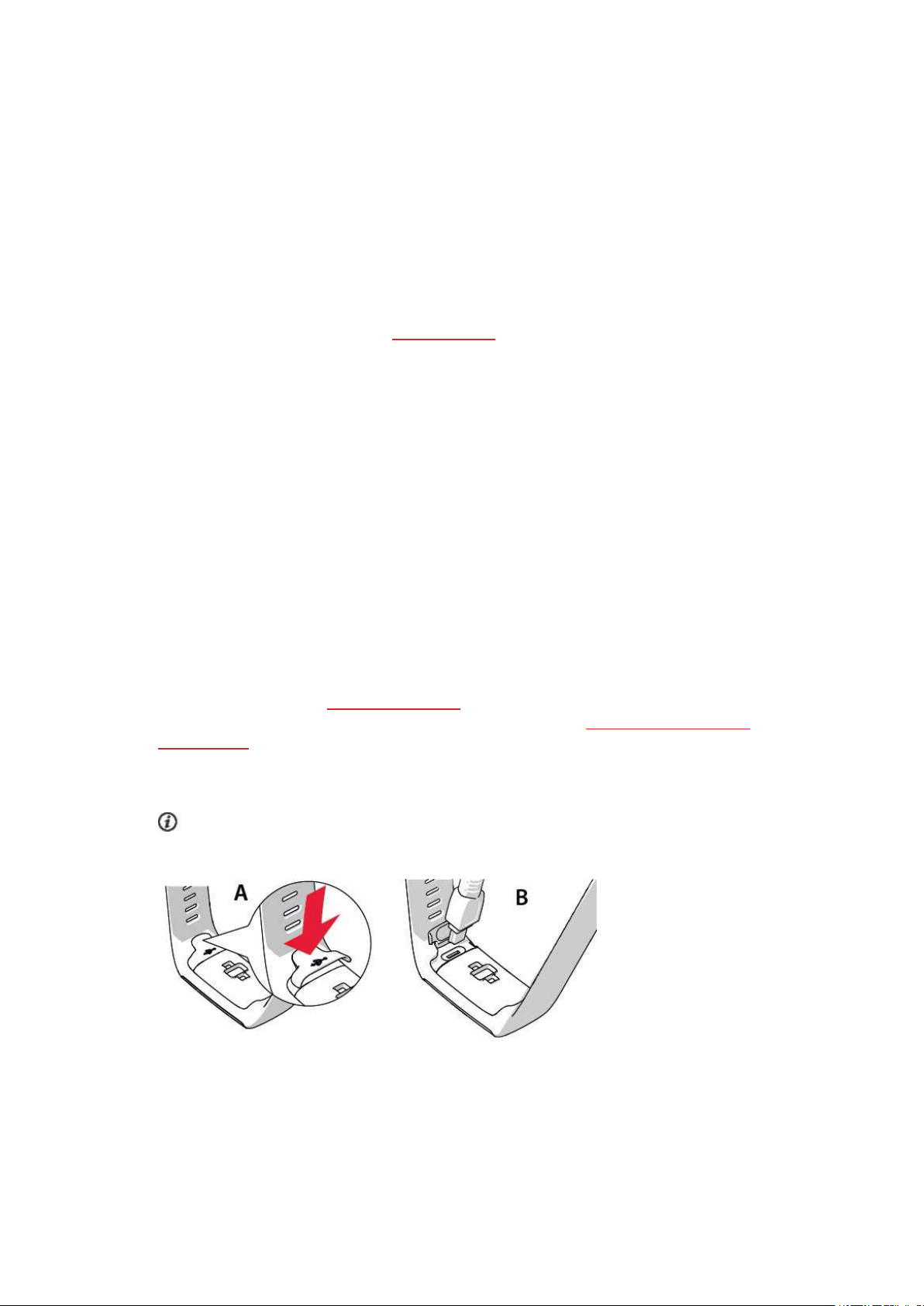
НАЧАЛО РАБОТЫ
НАСТРОЙКА А370
Когда вы впервые берете в руки устройство А370, оно находится в режиме хранения. Оно выходит из
спящего режима при подключении к компьютеру или зарядному устройству USB для зарядки. Перед
использованием устройства А370 рекомендуется зарядить аккумулятор. Если аккумулятор полностью
разряжен, то для начала зарядки может потребоваться несколько минут. Для получения подробной
информации о зарядке аккумулятора, времениработы аккумулятора и уведомлении о низком уровне
заряда аккумулятора, смотрите раздел Аккумуляторы.
ВЫБЕРИТЕ УСТРОЙСТВО, ЧЕРЕЗ КОТОРОЕ БУДЕТ ВЫПОЛНЯТЬСЯ НАСТРОЙКА:
КОМПЬЮТЕР ИЛИ СОВМЕСТИМОЕ МОБИЛЬНОЕ УСТРОЙСТВО
Вы можетевыбрать способ настройки А370: с помощью компьютера и USB -шнура или по
беспроводной сети с помощью совместимого мобильного устройства. Для обоих способов
необходимо Интернет-соединение.
l Настройка с помощью мобильного телефона удобна, если у вас нет доступа к компьютеру с
USB-портом, ноона может занять больше времени.
l Проводная настройка проходит быстрее, и вы можете одновременно заряжать A370, но вам
понадобится USB-шнур и компьютер.
ВАРИАНТ А: НАСТРОЙКА ЧЕРЕЗ КОМПЬЮТЕР
1. Перейдите на страницу flow.polar.com/start, загрузите и установите программу FlowSync, чтобы
выполнить настройку устройства А370 и при необходимости обновить программное
обеспечение.
2. Нажмите на верхнюю часть (A) крышки USB с внутренней стороны браслета, чтобы открыть
USB-порт, и подсоедините поставляемый в комплекте USB-шнур (B).
Не заряжайте устройство, если его USB-порт влажный. Если USB-порт вашего
устройства А370 промок, просушите его перед подключением.
11
Page 12
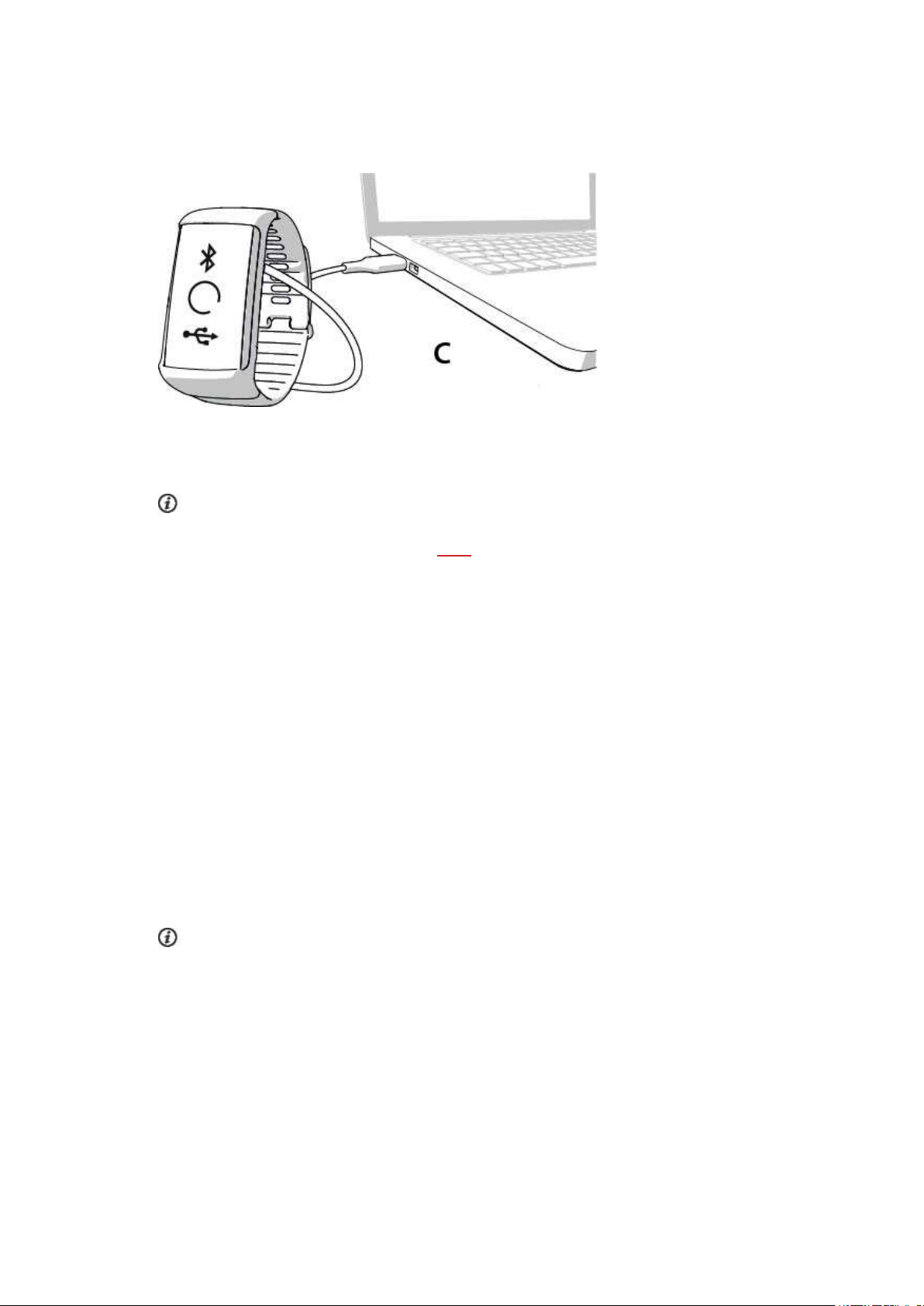
3. Второй конец шнура подсоедините в USB-порт компьютера, чтобы выполнить настройку и
зарядить аккумулятор (C).
4. Следуйте инструкциям по выполнению входа в онлайн-сервис Polar Flow и персонализации
устройства А370.
Для получения наиболее точных и персонализированных сведений по активности и
тренировкам во время входа в онлайн-сервис важно правильно указать физические параметры.
При выполнениивхода можно выбрать язык и установить на А370последнее программное
обеспечение.
При закрытии крышки от USB-порта убедитесь, что она плотно прилегает к устройству.
По завершении установки можно начинать работу с устройством. Удачи!
ВАРИАНТ Б: НАСТРОЙКА ЧЕРЕЗ МОБИЛЬНОЕ УСТРОЙСТВО ИЛИ ПЛАНШЕТ С ПОМОЩЬЮ
ПРИЛОЖЕНИЯ POLAR FLOW
А370 подключается к приложению для мобильных устройств PolarFlow по беспроводному
соединению через Bluetooth Smart, поэтому незабудьте включить Bluetooth на своем мобильном
устройстве.
1. Чтобы хватило зарядки аккумулятора A370, во время настройки с помощью мобильного
приложения подсоедините USB-шнур в питаемый USB-порт или в адаптер питания USB. При
использовании адаптера убедитесь, что на нем стоит маркировка "output 5Vdc" и его минимум 500мА. На дисплее отображается заставка со значками Bluetooth и USB.
Не заряжайте устройство, пока его USB-порт не высохнет. Если USB-порт вашего
устройства А370 промок, просушите его перед подключением.
12
Page 13
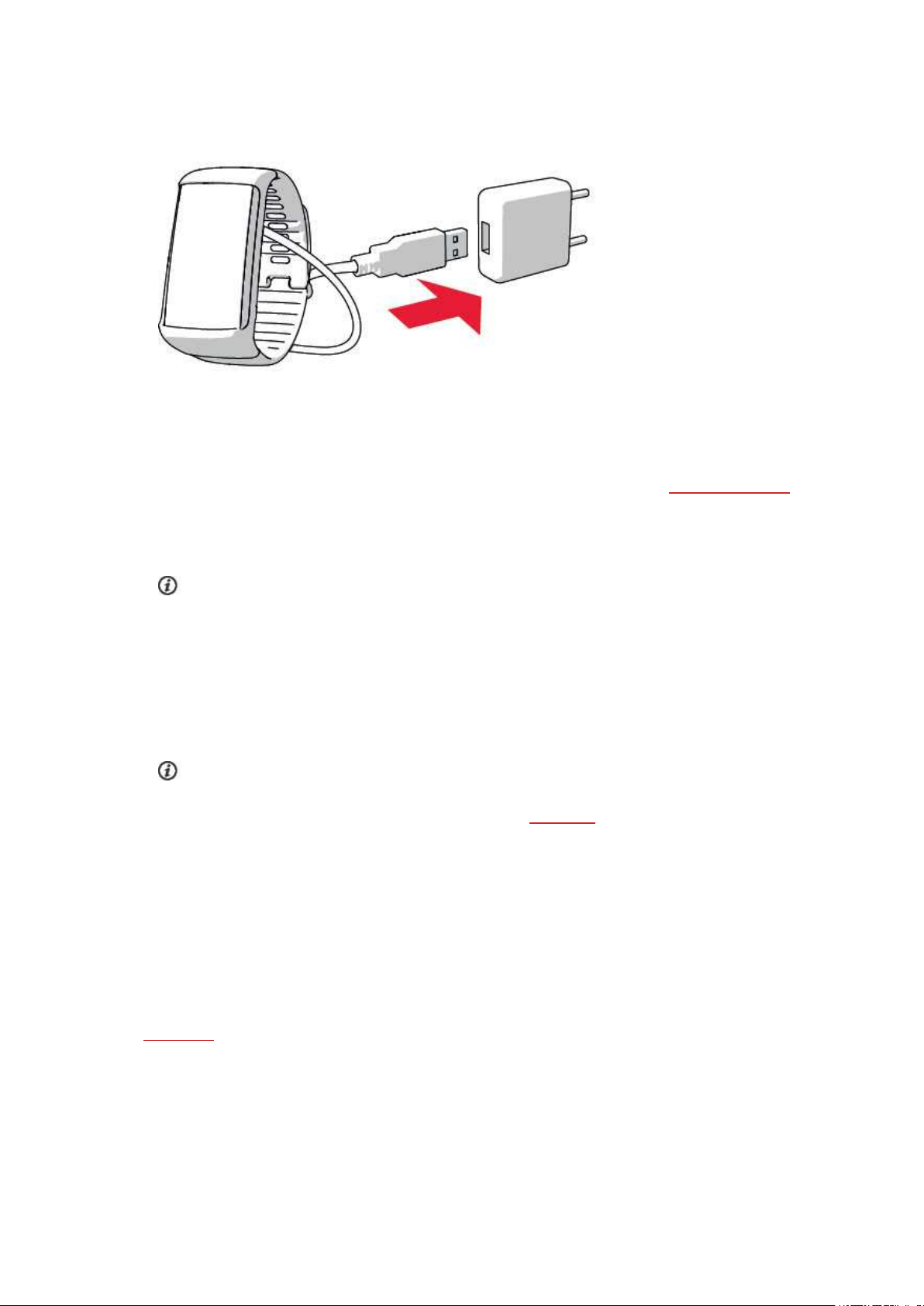
2. Перейдите в App StoreSMили Google PlayTMна мобильном устройстве, найдите и загрузите
оттуда приложение Polar Flow.
Совместимость с мобильными устройствами можно проверить на сайте polar.com/support.
3. При запуске приложение Flow распознает находящееся неподалеку устройство А370 и
предложит вам выполнить сопряжение. Подтвердите запрос о сопряжении через Bluetooth и
введите в приложении Flow код, который появится наА370.
Убедитесь, что на устройство А370 подается питание, необходимое для соединения.
4. Затем создайте учетную запись или выполните вход, если у вас уже есть учетная запись Polar.
Следуйте инструкциям приложения по выполнению входа и настройки. По завершении всех
настроек коснитесь кнопки «Сохранить и синхронизировать». Ваши персональные настройки
будут переданы на браслет.
Для получения наиболее точных сведенийпо активности и тренировкам важно правильно
указать необходимые данные.
Обратите внимание, что во время беспроводной настройки на А370 может быть загружена
последняя версия программного обеспечения. В зависимости от качества соединения загрузка
может занять до 20 минут. Устройство А370 получит языковойпакет в соответствии с вашими
выбранными настройками, однако этот процесс займет некоторое время.
5. Как только синхронизация будет завершена, дисплей A370 перейдет в режим отображения
времени.
Теперь все готово, вперед!
ЯЗЫКИ
При настройке A370можно выбрать один из следующих языков устройства:
13
Page 14
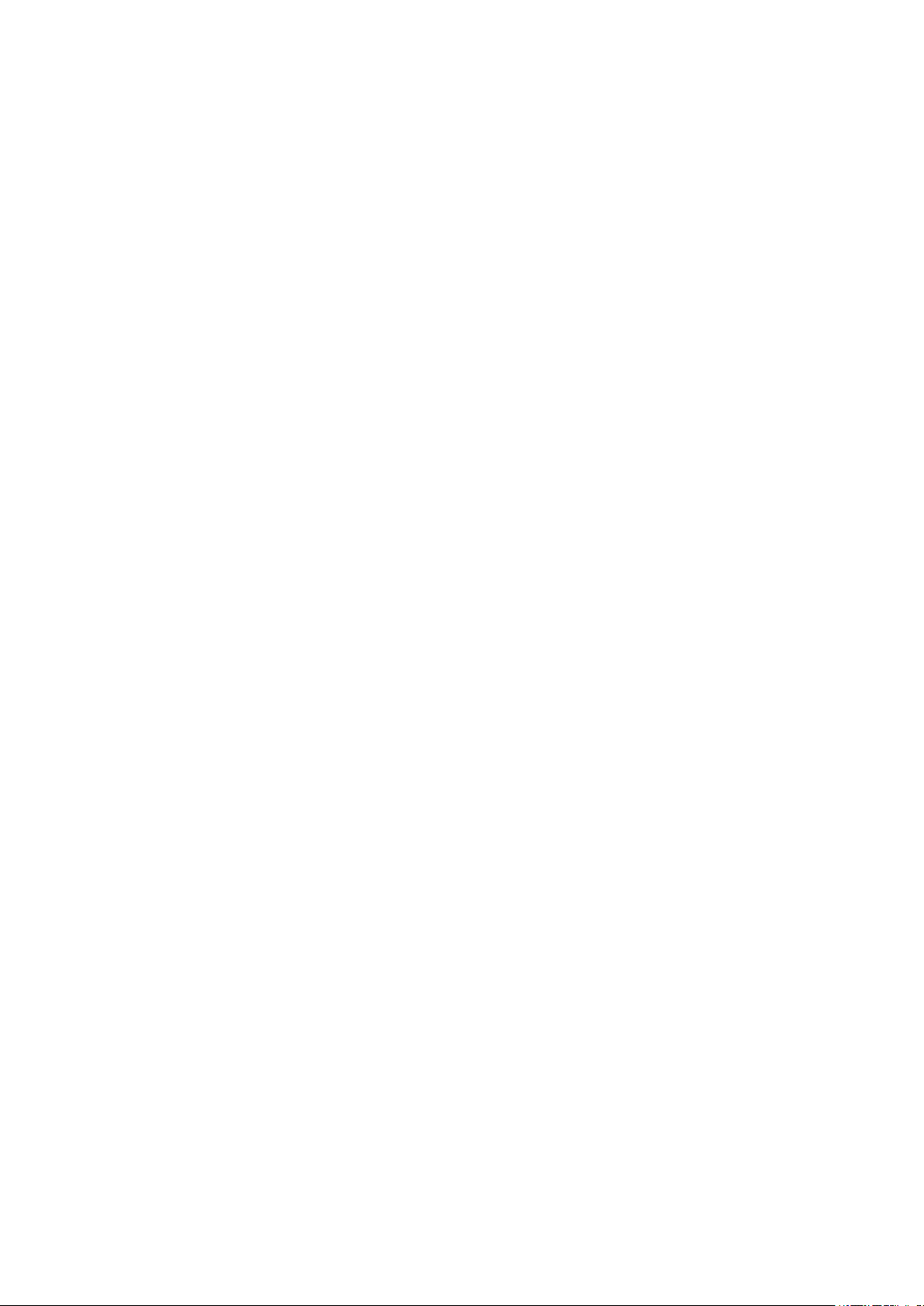
l Английский
l Испанский
l Португальский
l Французский
l Датский
l Голландский
l Шведский
l Норвежский
l Немецкий
l Итальянский
l Финский
l Польский
l Русский
l Китайский (упрощенный)
l Японский
l Индонезийский
l Турецкий
l Чешский
l Корейский
После настройки язык можно изменить в приложенииили в онлайн-сервисе Flow.
БРАСЛЕТ
Браслет устройства A370можно легко заменить. Возможность замены браслета вам очень
пригодится, если вы хотите, например, чтобы браслет сочетался с вашей одеждой.
1. Чтобы извлечь браслет из устройства, согнитеего с обеих сторон: сначала одну, потом вторую.
14
Page 15
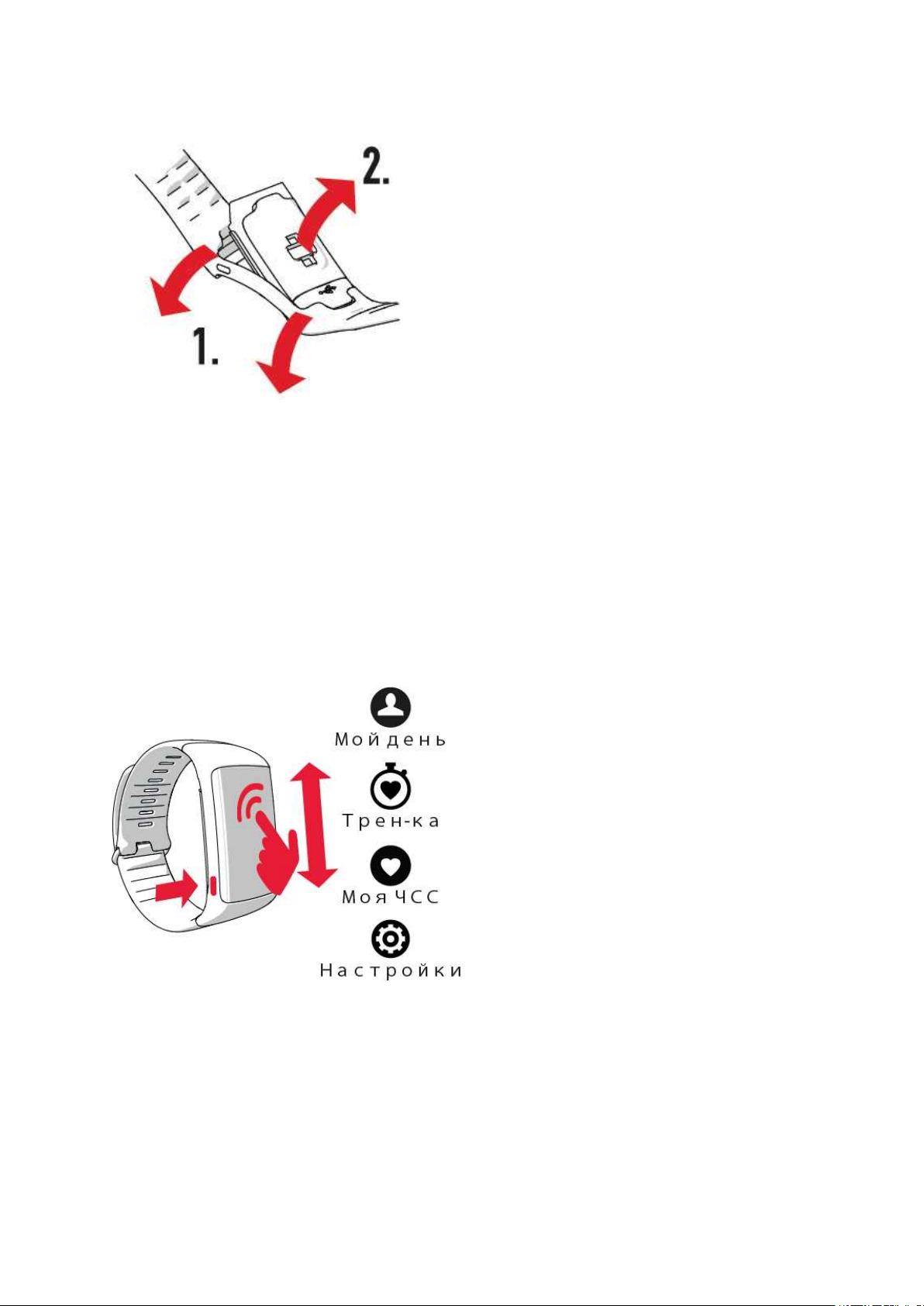
2. Отсоедините устройство от браслета.
Чтобы присоединить браслет, выполните действия в обратном порядке. Убедитесь, что браслет
плотнозафиксирован с обеих сторон устройства.
СТРУКТУРА МЕНЮ
Чтобы включить дисплей, подвигайте запястьем или нажмите кнопку сбоку.
Выполняйте вход и перемещайтесь по меню, проводя по экрану вверх или вниз. Для выбора
элементов коснитесь значков. Для возврата к предыдущему элементу нажмите боковую кнопку.
АКТИВНОСТЬ
Ваша ежедневная цель представлена на некоторых циферблатах часов, а полоса активности
находится в разделе Мой день. Например, вы можете отслеживать свой прогресс по достижению
15
Page 16
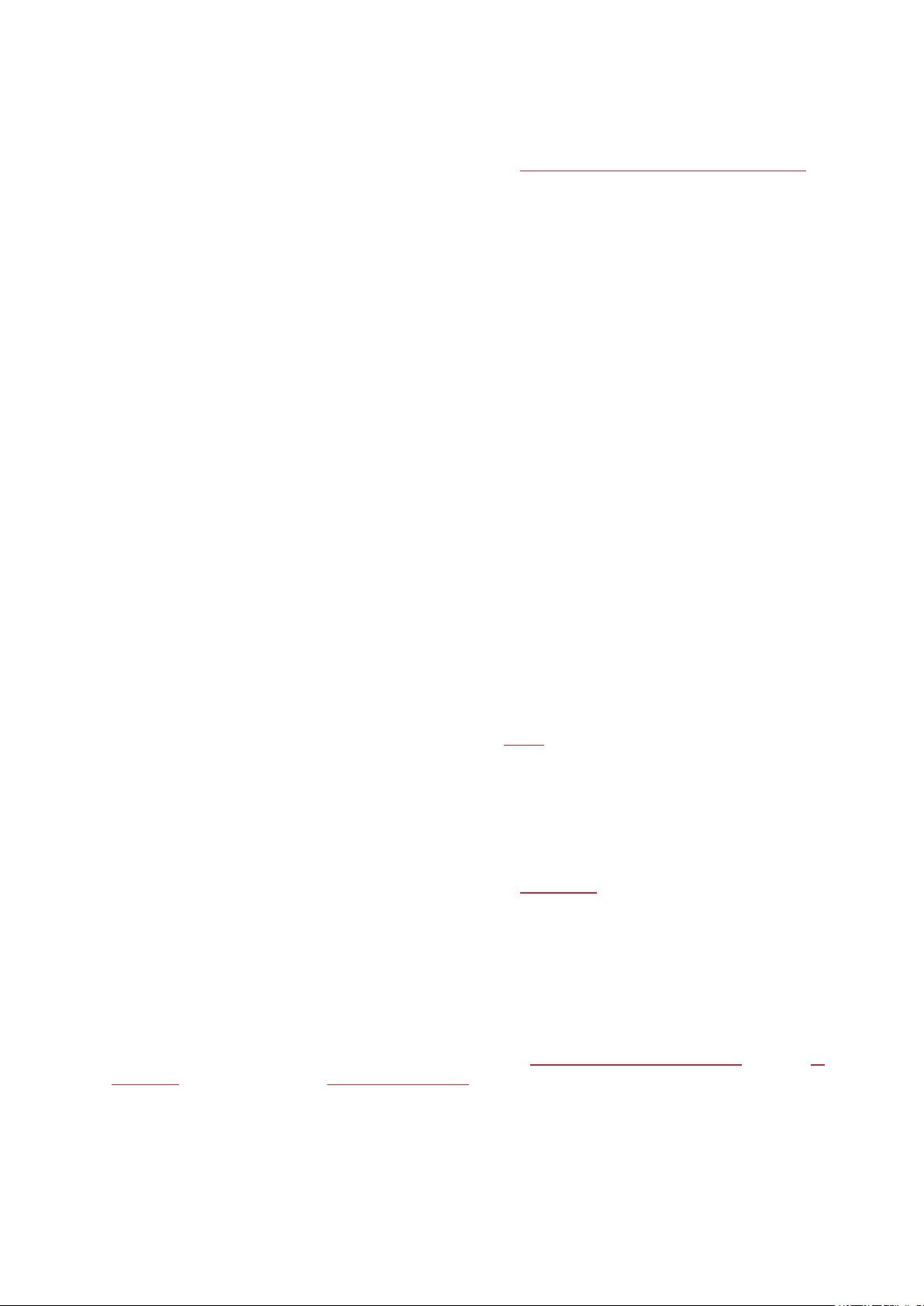
цели, наблюдая, как цифры часов закрашиваются цветом.
Для получения более подробнойинформации см. раздел Отслеживание активности в режиме 24/7.
МОЙ ДЕНЬ
Здесь можно получить детальные сведения о своем прогрессе в достижении ежедневной цели,
отследить шаги, калории и любые тренировки, завершенные в течении дня, а также просмотреть
запланированные тренировки, созданные вами в онлайн-сервисе Flow. Если вы носите А370 ночью, то
увидите информацию о своем сне за прошлую ночь. Так как включена функция непрерывного
измерения ЧСС, вы увидите информацию о вашей самой низкой частоте сердечных сокращений за
прошлую ночь, а также о самой низкой и высокой частоте сердечных сокращений за текущий день.
Коснитесь каждого события своего дня, чтобы просмотреть подробные сведения о нем. Чтобы узнать,
что вам осталось сделать для достижения цели ежедневной активности, коснитесь данных
активности.
ТРЕНИРОВКА
Здесь начинаются ваши тренировки. Коснитесь значка, чтобы перейти к выбору вида спорта. Вы
можете настроить отображениевидов спорта в онлайн-сервисе Flow так, чтобы переходить к вашим
любимыми видам спорта на А370 быстрее. Перейдите в онлайн-сервис Flow, щелкните свое имя и
перейдите в раздел Спортивные профили. Добавьте или удалите свои любимые виды спорта и не
забудьте выполнить синхронизацию, чтобы добавить их на устройство.
Чтобы начать тренировку, дождитесь появления значка спорта рядом со значением вашей частоты
сердечных сокращений и коснитесь его. Теперь можно начинать тренировку.
Если вам нужна информация о вашем местоположении во время тренировки на улице, то на
тренировке вам понадобится телефон. Перед тем, как начать тренировку, дождитесь, когда значок
GPS станет статическим. Подробную информацию см. здесь.
ИЗБРАННОЕ
В Избранном представлены тренировки, сохраненные вами через онлайн-сервис Flow. Если вы не
сохраняли избранное в Flow, то этого пункта в меню А370 не будет.
Для получения более подробнойинформации см. раздел Избранное.
МОЯ ЧАСТОТА СЕРДЕЧНЫХ СОКРАЩЕНИЙ
Здесь вы можете быстро узнать свою текущую частоту сердечных сокращений.
НАСТРОЙКИ
В разделе Настройки можно включать и отключать режим Непрерывное измерение ЧСС, режимы В
самолете, и «Не беспокоить», режим датчика ЧСС, выключать устройство, сбрасывать Bluetooth-
16
Page 17
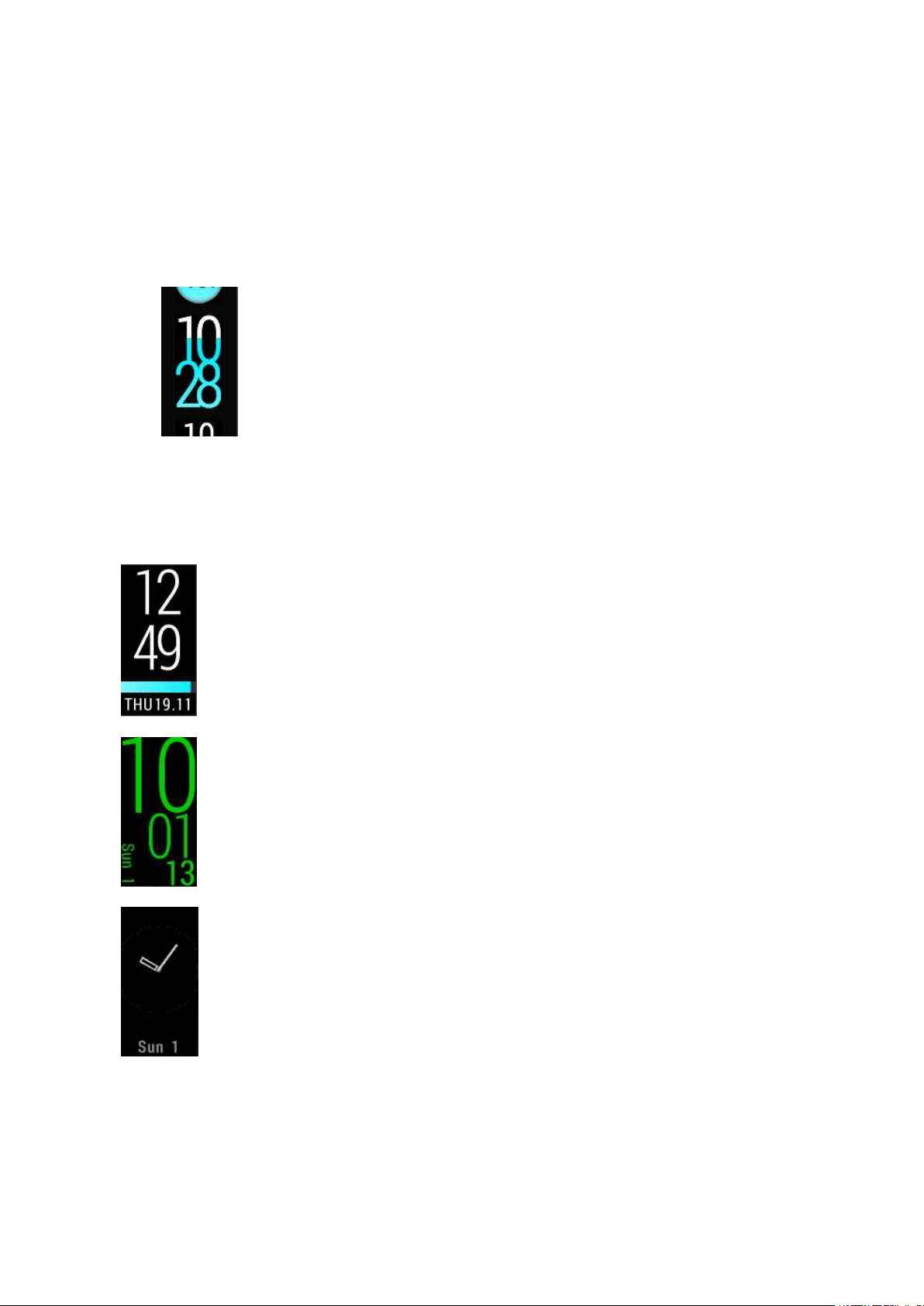
соединения и просматривать информацию об устройстве.
ЦИФЕРБЛАТЫ ЧАСОВ
Чтобы изменить циферблат часов вашего фитнес-трекера:
1. Коснитесь и удерживайте сенсорный дисплей пальцем, пока не появится меню миниатюрных
часовых циферблатов:
2. Проведите пальцем вверх или вниз для отображения всех миниатюр и коснитесь выбранного
циферблата.
Возможны следующие варианты:
l Вертикальные часы и дата
l Полоса активности, заполняющаяся слева направо
l Большие круглые часы с датой и секундами
l Доступны в различных цветах
l Аналоговые часы с датой
17
Page 18
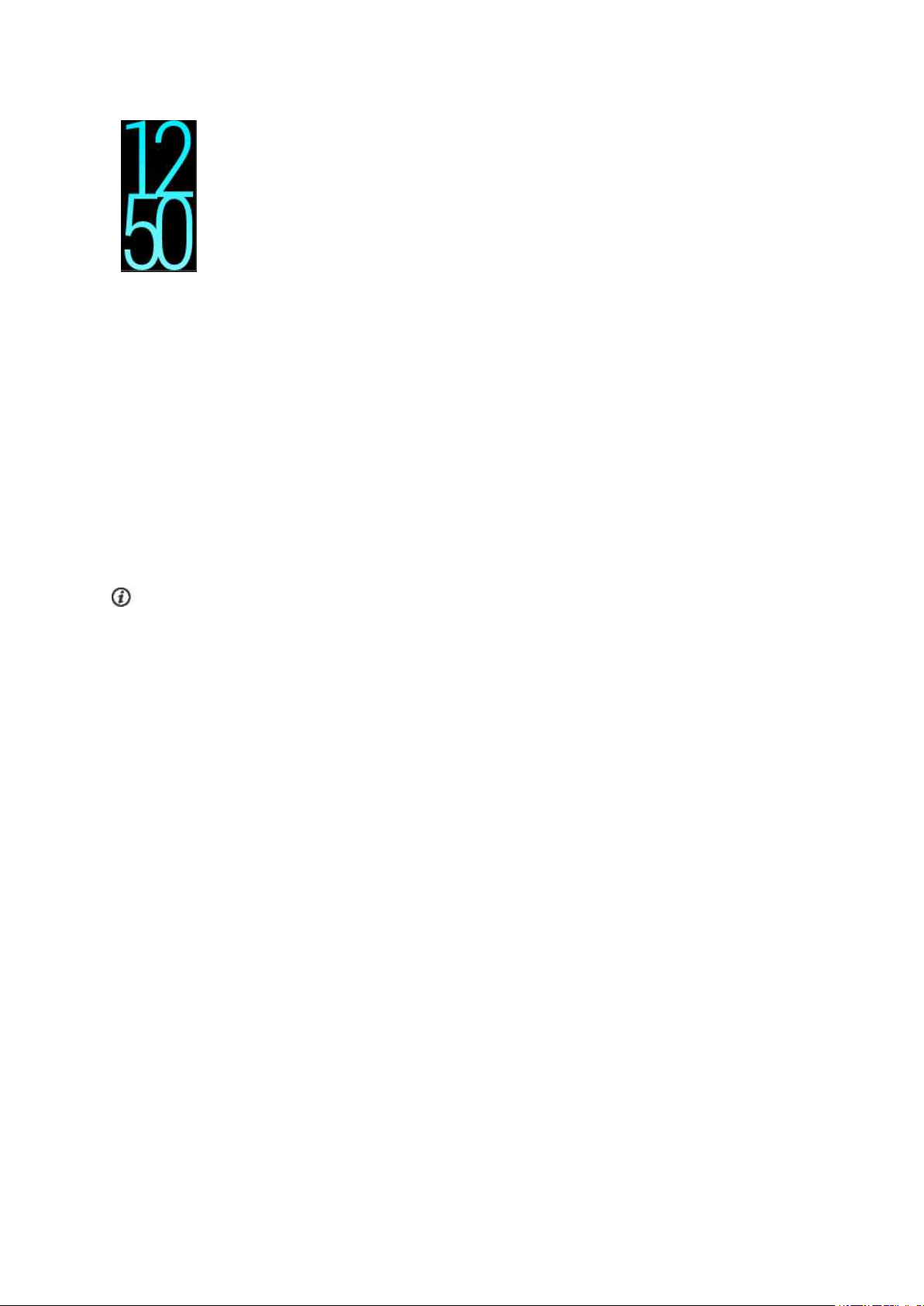
l Вертикальные часы по умолчанию
l При активности цифры окрашиваются по мере прогресса в достижении
ежедневной цели активности
СОПРЯЖ.УСТРОЙСТВ
Необходимо предварительно выполнить сопряжение датчика Bluetooth Smart ® с устройством A370.
Это занимает всего несколько секунд, а в результате вы можете быть уверенными, что ваше
устройство A370 принимает сигналы только от ваших датчиков и устройств. Это полностью исключает
помехи при групповых тренировках. Перед началом соревнований и массовых мероприятий заранее
выполните сопряжение устройств, находясь дома, чтобы избежать помех от других устройств.
Трекер активности А370также совместим с датчиками частоты сердечных сокращений Polar Bluetooth
Smart® H6, Н7 и H10.
СОПРЯЖЕНИЕ ДАТЧИКА ЧСС С УСТРОЙСТВОМ A370
При использовании датчика частоты сердечных сокращений Polar Bluetooth Smart® A370 не
измеряет пульс на запястье.
Есть два способа подключить датчик ЧСС к устройству A370:
1. Закрепитедатчик частоты сердечных сокращений, затем нажмите и удерживайте кнопку в
режиме отображения времени до появления сообщения с просьбой коснуться устройства
устройством А370.
2. Коснитесь датчика ЧСС устройством A370.
3. По завершении подключения появится сообщение Сопряжение выполнено.
ИЛИ
1. Закрепитедатчик частоты сердечных сокращений и коснитесь кнопки Тренировка на A370.
2. Коснитесь датчика ЧСС устройством A370.
3. По завершении подключения появится сообщение Сопряжение выполнено.
18
Page 19
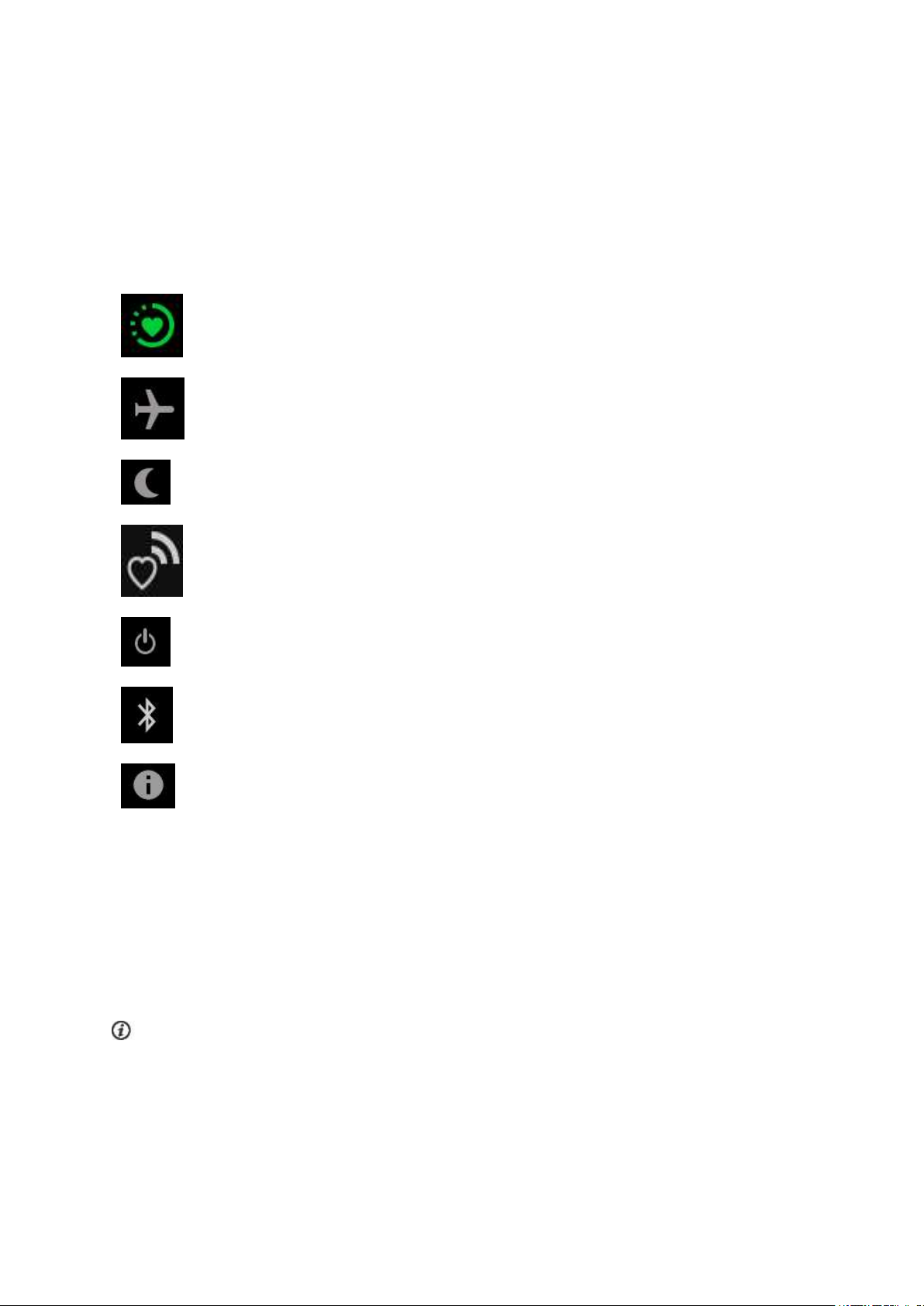
НАСТРОЙКИ
МЕНЮ НАСТРОЕК
В Настройки можно перейти из главного меню. Касайтесь значков, чтобы включить их функции. При
включениифункций значки становятся зелеными.
Непрерывноеотслеживание ЧСС Включите или выключите непрерывноеотслеживание
ЧСС
Режим «В самолете». Отключает фитнес-трекер от всех беспроводных сетей.
Режим «Не беспокоить». Не позволяет устройству включаться от движения вашего
запястья и блокирует функцию уведомлений с вашего телефона.
Режим датчика ЧСС. Используйте А370 в качестве датчика частоты сердечных
сокращенийс принимающим ЧСС устройством.
Выключение. Выключение устройства.
Сброс всех Bluetooth-соединений. Чтобы использовать какие-либо устройства Bluetooth,
необходимо снова выполнить их сопряжениес устройством.
Информация. Просмотр ID устройства, версии программного обеспечения и т.д.
Нажмите боковую кнопку для возврата в режим отображения времени.
НАСТРОЙКИ ДИСПЛЕЯ
В онлайн-сервисе или в приложении для мобильных устройств PolarFlow можно выбрать, на какой
руке вы будете носить А370. Эта настройка соответствующим образом меняет ориентацию дисплея
А370.
Для того, чтобы получать наиболее точные результаты отслеживания активности,
рекомендуется носить браслет на руке, которая не является для вас доминирующей.
19
Page 20
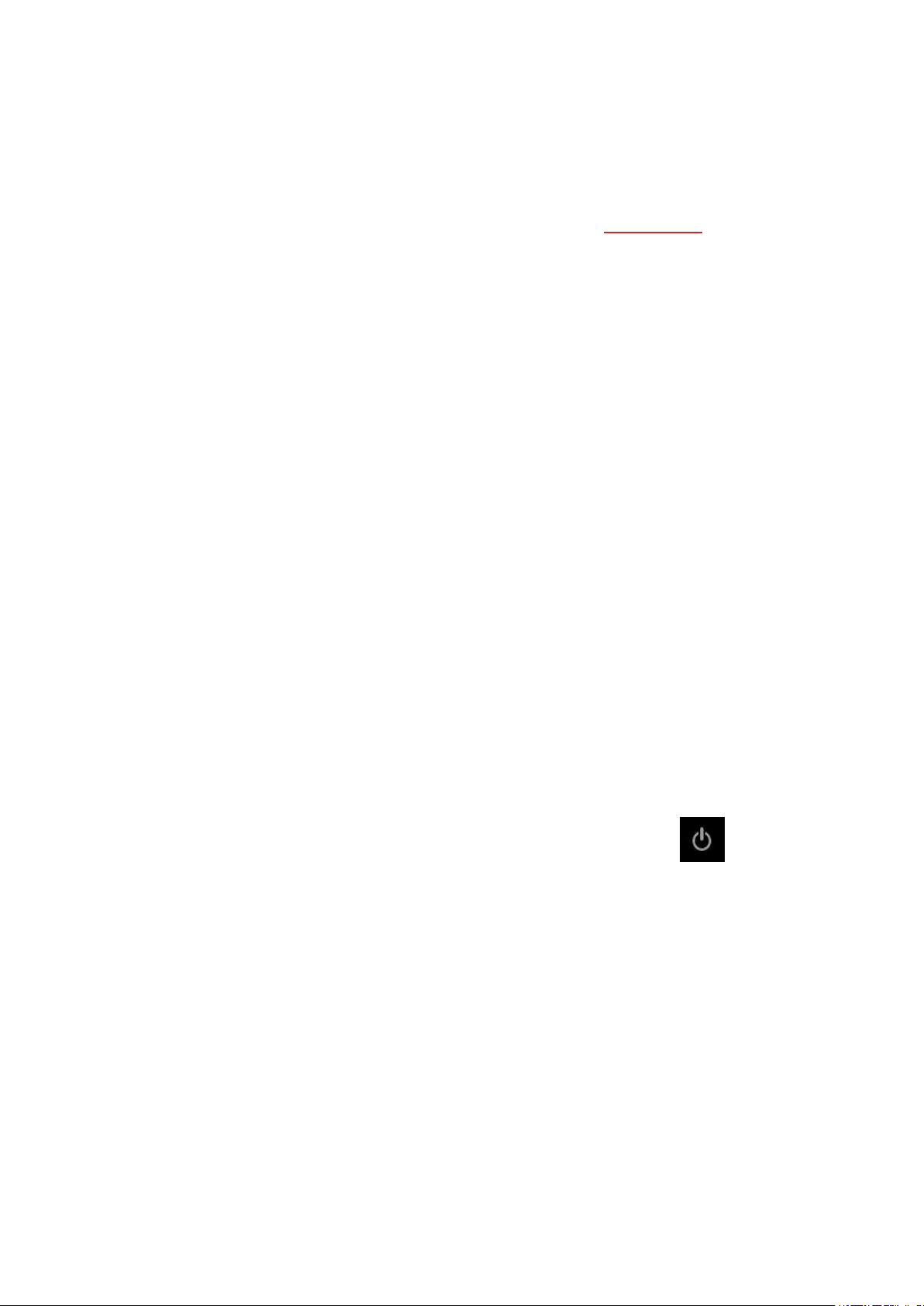
Вы можетередактировать настройки в любое время в онлайн-сервисе и на мобильном приложении
Polar Flow.
Изменение настройки дисплея на компьютере
1. Подключите А370к USB-порту компьютера, перейдите на сайт polar.com/flow и выполните вход.
2. Перейдите в Продукты и Настройки.
3. Выберите свое устройство А370, щелкните на него и поменяйте руку, на которой будете носить
устройство.
Во время следующей синхронизации ориентация А370 изменится.
Изменение настройки дисплея в приложении для мобильных устройств
1. Перейдите в Устройства.
2. Выберите руку, на которой будете носить устройство А370.
Во время следующей синхронизации ориентация дисплея А370 изменится.
НАСТРОЙКА ВРЕМЕНИ ДНЯ
Текущее время, а также формат времени передаются на A370 из системных часов компьютераво
время выполнения синхронизации с онлайн-сервисом Polar Flow. Чтобы изменить время, сначала
необходимо поменять временную зону на компьютере, а затем выполнить синхронизацию с A370.
Если вы измените время или временную зону на мобильном приложении и синхронизируете
приложение Polar Flow с онлайн-сервисом Polar Flow и устройством А370, время поменяется и на
вашем устройстве А370. Для изменения времени на вашем устройстве должно быть интернетсоединение.
ПЕРЕЗАПУСК А370
А370 можнотакже перезапустить из меню Настройки Коснитесь значка питания , чтобы
отключить устройство. Коснитесь кнопки сбоку, чтобы перезапустить его.
ПЕРЕЗАГРУЗКА А370
Если вы столкнетесь с проблемой с устройством А370, попробуйте перезагрузить его. При
перезагрузке с устройства А370 удаляется вся информация, и вам необходимо настроить его заново
для личного использования.
ПерезагрузитеА370 в FlowSync с помощью компьютера:
20
Page 21
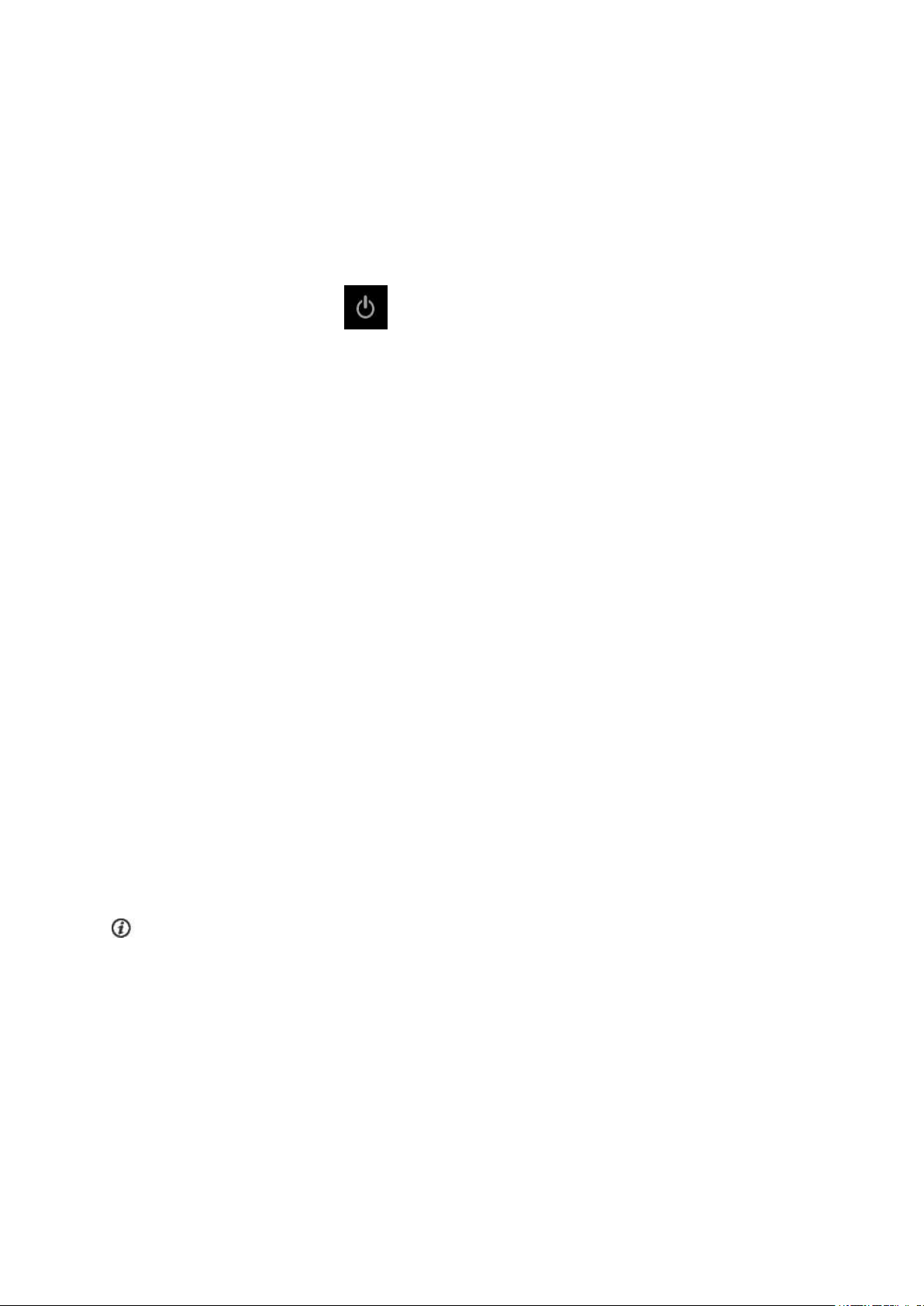
1. Подключите А370к компьютеру с помощью идущего в комплекте USB-кабеля
2. Откройте раздел с настройками в FlowSync.
3. Щелкните кнопку Сброс к заводским настройкам.
А370 можнотакже перезагрузить из самого устройства:
1. Из основного меню перейдитев Настройки.
2.
Коснитесь значка питания , чтобы отключить устройство.
3. Во время отображения текста о выключении снова нажмите кнопку и удерживайте ее пять
секунд.
Теперь вам снованеобходимо настроить А370 через мобильноеустройство или через компьютер. Не
забывайте использовать при настройке ту же учетную запись Polar, которую вы использовали перед
перезагрузкой.
ОБНОВЛЕНИЕ ПРОГРАММНОГО ОБЕСПЕЧЕНИЯ
С ПОМОЩЬЮ КОМПЬЮТЕРА
Вы можетесамостоятельно обновить устройство A370, чтобы получить последнюю версию
программного обеспечения. При подключении А370 к компьютеру программа синхронизацииFlowSync
сообщит вам о наличии новой версии ПО для вашего устройства. Программное обеспечение
обновляется и загружается через программу FlowSync.
Обновления разрабатываются с целью усовершенствования работы устройства A370. Это могут
быть дополнения к уже существующим функциям, новые функции или устранение неполадок.
Чтобы обновить программное обеспечение:
1. Подключите А370к USB-порту компьютера с помощью USB-кабеля.
2. Программа FlowSync выполнит синхронизацию данных.
3. По завершении синхронизации вам будет предложено обновить программное обеспечение.
4. Подтвердите, нажав Да. Новое программное обеспечение будет установлено (это может занять
некоторое время), после чего устройство A370 перезагрузится.
Вы не потеряете данные из-за обновления программного обеспечения: Перед началом процесса
обновления все самые важные данные с вашего устройства А370 будут синхронизированы с
онлайн-сервисом Flow.
С ПОМОЩЬЮ МОБИЛЬНОГО УСТРОЙСТВА ИЛИ ПЛАНШЕТА
ПО можно также обновить с помощью мобильного устройства, если вы используетеприложение для
мобильных устройств PolarFlow для синхронизации данных о тренировке и активности на А370.
21
Page 22
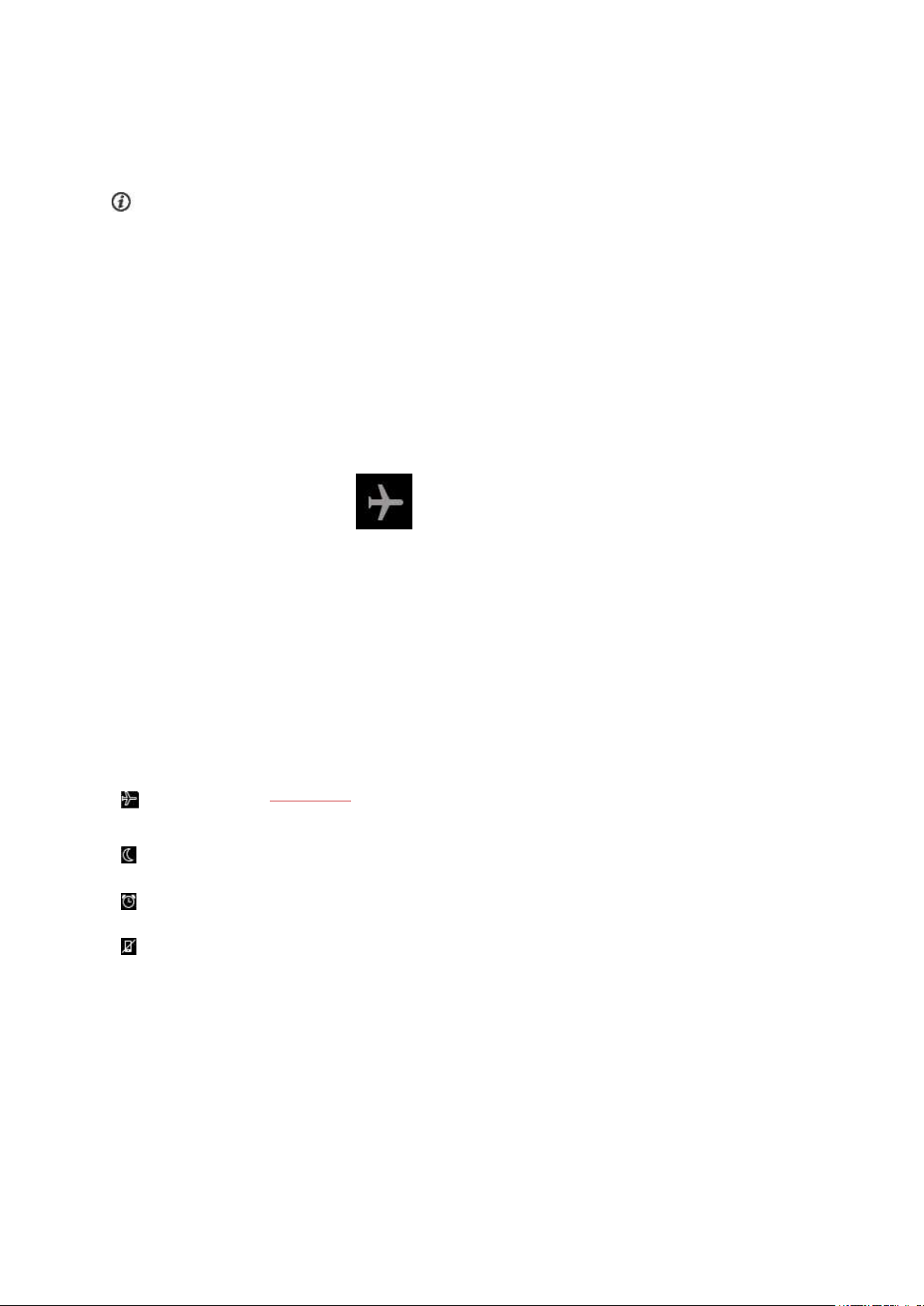
Приложение сообщит вам о наличии обновления, и вы получите инструкции по его установке. Перед
началом обновления рекомендуется подключить А370 к источнику питания, чтобы обечспечить
непрервывный процесс обновления.
Беспроводное обновление программного обеспечения может занять до 20 минут, в
зависимости от качества соединения.
РЕЖИМ «В САМОЛЕТЕ»
В режиме «В самолете» устройство А370 отключается от всех беспроводных сетей. Тем не менее, вы
можете его использовать, однако в этом режиме вы не сможете синхронизировать данные с
приложением Polar Flow или использовать его с любыми вспомогательными беспроводными
устройствами.
ВКЛЮЧЕНИЕ РЕЖИМА «В САМОЛЕТЕ»
1. Из основного меню перейдитев Настройки.
2.
Коснитесь значка самолета , отобразится сообщение «РЕЖИМ ПОЛЕТА ВКЛЮЧЕН» и
значок станет зеленым. В режиме отображения времени отобразится значок самолета.
ВЫКЛЮЧЕНИЕ РЕЖИМА «В САМОЛЕТЕ»
1. Из основного меню перейдитев Настройки.
2. Коснитесь значка - отобразится сообщение«РЕЖИМ ПОЛЕТА ВЫКЛЮЧЕН».
ИКОНКИ РЕЖИМА ОТОБРАЖЕНИЯ ВРЕМЕНИ
В режиме отображения времени помимовремени и даты есть следующие иконки.
Включен режим В самолете. Все беспроводные сети вашего мобильного телефона и
вспомогательных устройств отключаются.
Включен режим Не беспокоить. Устройство не включается от движения вашего запястья, и вы
не будете получать уведомления.
Включен вибросигнал. Сигнал устанавливается в приложении Flow.
Соединение с сопряженным телефоном прерывается и включается функция уведомлений.
Нажмите и удерживайтебоковую кнопку, чтобы восстановить соединение.
22
Page 23

ТРЕНИРОВКА
КАК НОСИТЬ А370
А370 постоянно измеряет частоту сердечных сокращений на запястье: как во время повседневной
активности, так и во время тренировок. Для получения точных данных частоты пульса найдите
удобное место на запястье, следуя советам ниже.
Для повседневной носки закрепите браслет вверху запястья, за косточкой. НЕ надевайте фитнестрекер прямо на косточку запястья. Ремень может прилегать не совсем плотно, однако датчик должен
все время касаться кожи, даже когда вы двигаетесь.
Немного затяните браслет перед началом тренировки таким образом, чтобы датчик не соскальзывал
во время движения. В то же время браслет не должен давить. Не забывайте ослаблять браслет после
тренировки, чтоб вам было комфортнее.
Если у вас на запястье есть татуировки, не носите датчик прямо на них, так как это может привести к
искажению данных.
Если ваши руки и кожа быстро мерзнут, лучше разогреть кожу. Перед началом тренировки ускорьте
кровообращение!
В тех видах спорта, где более целесообразно, чтобы датчик находился на запястье неподвижно, или
если датчик находится рядом с мышцами или сухожилиями, которые движутся или на которые
оказывается давление, для более достоверных значенийчастоты пульса рекомендуется
использовать нагрудный датчик ЧСС Polar H10.
Отслеживайте зоны частоты сердечных сокращений прямо из устройства и получайтеинструкции по
тренировкам, которые вы запланировали в онлайн-сервисе Flow.
Хотя и существует множество субъективных показателейтого, как отвечает ваше тело натренировки
(восприятие нагрузки, частота дыхания, физические ощущения), ни один из них не является таким же
достоверным показателем, как ЧСС. Этот показатель объективен и зависит от комбинации внутренних
и внешних факторов. Вы сможетепроследить зависимость своего физического состояния от них.
23
Page 24

НАЧАТЬ ТРЕНИРОВКУ
В режиме отображения времени проведите по экрану вверх или вниз и коснитесь
кнопки Тренировка для входа в предтренировочный режим: вместо значка сердца
отображается ваша частота сердечных сокращений, как только она была
определена. Если вы используете на телефоне функцию определения
местоположения, кружок значка GPS станет статическим, как только будет
определено местоположение.
Выберите спортивный профиль, который вы хотите использовать, смахнув по
дисплею вверх или вниз.
Коснитесь выбранного значка спорта, чтобы начать тренировку.
Для получения подробной информации о том, что вы можете выполнять с устройством A370 во время
тренировки, см. раздел Доступные во время тренировки функции.
Чтобы приостановить запись данных тренировки, нажмите кнопку. Появится сообщение
Приостановлено и устройство А370 перейдет в режим паузы. Чтобы продолжить запись данных,
коснитесь зеленой стрелки.
Чтобы остановить тренировку, нажмитеи удерживайте кнопку во время записи тренировки или
паузы до появления сводки по тренировке. Или же можно коснуться и удерживать красный значок
остановки на протяжении трех секунд, чтобы завершить запись.
НАЧАЛО ТРЕНИРОВКИ С ЦЕЛЬЮ
В онлайн-сервисе Flow вы можете планировать тренировку и создавать подробные тренировочные
цели, а также синхронизировать их с устройством A370 при помощи программы Flowsync или
приложения для мобильных телефонов Flow. Устройство A370 подскажет вам, как достичь своей цели
во время тренировки.
24
Page 25

Чтобы начать тренировку с целью:
1. Перейдите в раздел Мой день.
2. Выберите цель из перечня, коснувшись ее.
3. Выберите спорт, который вы хотите использовать, коснувшись этого значка.
4. Появится экран с тренировкой, после чего вы можетеначинать тренировку.
В ПРОЦЕССЕ ТРЕНИРОВКИ
РЕЖИМЫ ТРЕНИРОВКИ
Дисплей включается при движении рукой. Навигация по режимам выполняется проведением пальцем
по дисплею вверх или вниз. Для экономии заряда аккумуляторадисплей выключается автоматически.
Вы можетеотменить настройку выключения дисплея, коснувшись и удерживая сенсорный экран во
время тренировочного режима, пока непоявится иконка лампочки. Чтобы выключить эту функцию,
снова коснитесь и удерживайтесенсорный экран, пока на нем не появится иконка лампочки.
Список доступных режимов тренировок представлен ниже.
ТРЕНИРОВКА С УЧЕТОМ ЧАСТОТЫ СЕРДЕЧНЫХ СОКРАЩЕНИЙ
Ваша текущая частотасердечных сокращений выделена цветом вашей текущей зоны
частоты сердечных сокращений.
Длительность текущей тренировки.
Время дня.
Калории, сожженные во время тренировки.
Текущая скорость или текущий темп тренировки. Меняйте спортивные профили в
Flow, чтобы указать, какой из них будет здесь отображаться.
Расстояние, пройденное во время тренировки до текущего момента.
25
Page 26

Вы также можете отключить датчик частоты сердечных сокращений для следующей тренировки,
коснувшись и удерживая значок спорта в меню тренировки.
ТРЕНИРОВКА С ЦЕЛЬЮ НА ПРОДОЛЖИТЕЛЬНОСТЬ ИЛИ КАЛОРИИ
Если вы создали тренировочную цель напродолжительность или калории в онлайн-сервисе Flow и
синхронизировали ее с устройством А370, то увидите следующее:
Если вы создали цель на калории, то сможете просмотреть сколько калорий от
целевого значения вам осталось сжечь, а также узнаете свою текущую частоту
сердечных сокращений.
ИЛИ
Если вы создали цель на время, то сможете просмотреть время от целевого
значения, которого вам нужно достичь, а также узнаете свою текущую частоту
сердечных сокращений.
Цвет цифры, обозначающей частоту сердечных сокращений, указывает, в какой зоне
частоты сердечных сокращений вы находитесь.
Длительность текущей тренировки.
Время дня.
Калории, сожженные во время тренировки.
Зоны частоты сердечных сокращений в вертикальных полосах, в которых вы провели
тренировку. Подсвечивается текущая зона.
26
Page 27

ТРЕНИРОВКА С РАЗДЕЛЕНИЕМ ЦЕЛИ НА ФАЗЫ
Если вы создали тренировочную цель с разделением на фазы в онлайн-сервисе Flow и
синхронизировали ее с устройством А370, то увидите следующее:
Частота сердечных сокращений, верхний и нижнийпределы частоты сердечных
сокращенийи продолжительность тренировки до настоящего момента. Символ
сердца отображает вашу текущую частоту сердечных сокращений между пределами
частоты сердечных сокращений.
Цвет значения вашей частоты сердечных сокращений указывает назону частоты
сердечных сокращений, в которой вы сейчас находитесь.
Длительность текущей тренировки.
Время дня.
Калории, сожженные во время тренировки.
ПАУЗА / ЗАВЕРШЕНИЕ ТРЕНИРОВКИ
1. Чтобы приостановить запись данных тренировки, нажмитекнопку. Появится
сообщение Приостановлено. Чтобы продолжить запись данных, коснитесь зеленой
стрелки.
27
Page 28

2. Чтобы остановить тренировку, нажмите и удерживайте кнопку на протяжениитрех
секунд во время записи тренировки или паузы до обнуления счетчика. Или же можно
коснуться и удерживать красный значок остановки на дисплее.
Если вы завершили тренировку после того как сначала приостановили ее, время после нажатия
паузы не будет включено в общее время тренировки.
СВОДКА ПО ТРЕНИРОВКЕ
ПОСЛЕ ТРЕНИРОВКИ
Вы получите сводный отчет о своей тренировке на устройство А370 сразу же после окончания
тренировки. Наиболее детальный и наглядный анализ представлен в приложении Flow или онлайнсервисе Flow.
СВОДКА ПО ТРЕНИРОВКЕ В А370
В устройстве А370 можно просматривать сводку по тренировке только за текущий день. Перейдите в
раздел Мой день и выберите тренировку для просмотра.
Время начала
Время начала вашей тренировки.
Продолжительность
Длительность тренировки.
Средняя ЧСС
Ваша средняя ЧСС во время тренировки.
Максимальная ЧСС
Ваша максимальная ЧСС во время тренировки.
28
Page 29

Тренировочные преимущества
Основной эффект / обратная связь по вашей тренировке. Для получения
тренировочного преимущества вам нужнопровести минимум 10 минут в спортивных
зонах, при этом функция измерения частоты сердечных сокращений должна быть
включена.
Зоны частоты сердечных сокращений
Процент времени тренировки, проведенного в каждой зоне частоты сердечных
сокращений.
Калории
Калории, сожженные во время тренировки.
% сожженного жира
Процент сжигания жира в общем объеме калорий, сожженных во время тренировки.
Среднее и максимальное значениескорости или темпа тренировки.
Расстояние, пройденное во время тренировки.
ПРИЛОЖЕНИЕ POLAR FLOW
Синхронизацию устройства А370 можно выполнять нажатием и удержанием кнопки в режиме
отображения времени. В приложенииFlow вы сможете мгновенно проанализировать все сведения
29
Page 30

после каждой тренировки. Приложение Flow предлагает вам быстрый обзор сведений о тренировке,
когда вы не в сети.
Для получения более подробнойинформации см. Приложение Polar Flow.
ОНЛАЙН-СЕРВИС POLAR FLOW
Онлайн-сервис Polar Flow позволяет вам проанализировать все аспекты тренировки и узнать,
насколько она была эффективна. Контролируйте свой прогресс и делитесь результатамис другими.
Для получения более подробнойинформации см. Сервис Polar Flow.
30
Page 31

ФУНКЦИИ
ОТСЛЕЖИВАНИЕ АКТИВНОСТИ В РЕЖИМЕ 24/7
МониторA370круглосуточно отслеживает вашу активность благодаря встроенному 3Dакселерометру, который регистрирует движения вашего запястья. Датчик анализирует частоту,
интенсивность и регулярность движений, а также физические параметры, предоставляя информацию
о вашей активности в повседневной жизни вне тренировок. Для более точного отслеживания
активности рекомендуется носить А370на не доминирующей руке.
ЦЕЛЬ АКТИВНОСТИ
Во время регистрации своей учетной записи Polar в Flow вы получите личную цель активности. Вы
будете получать указания по достижению ежедневнойцели. Цель можно просмотреть на устройстве
А370, в приложенииPolarFlow или в онлайн-сервисе. Ежедневная цель основана на ваших личных
данных и настройках уровня активности, которые находятся в настройках ежедневной цели онлайн-
сервиса Flow.
Если вы хотитеизменить цель, войдите в онлайн-сервис Flow, щелкните на своем имени/фото
профиля в верхнем правом углу и перейдите во вкладку «Ежедневная цель» в разделе «Настройки».
Настройка ежедневной цели позволяет выбирать из трех уровней активности тот, который наилучшим
образом описывает ваш типичный день и вашу активность. Под выбранной областью можно узнать,
насколько интенсивной должна быть ваша физическая активность для достижения цели выбранного
уровня. Например, если вы работаете в офисе и большую часть времени вы проводите сидя, перед
вами будет ставиться цель выполнения в течение дня физических упражнений низкойинтенсивности
общей длительностью примерно четыре часа. Для тех, кто в течение дня много стоит и ходит,
ставятся более сложные цели.
ДАННЫЕ ОБ АКТИВНОСТИ
В устройстве A370 постепенно заполняется шкала активности, информирующая о вашем
прогрессе в достижении ежедневной цели. Как только полоса заполнилась, ежедневную цель
можносчитать достигнутой, вы услышите вибрирующий сигнал. Полоса активности находится в
разделе Мой день и на некоторых циферблатах часов.
В разделе мой день можно узнать подробности о своей сегодняшней активности, а также о
завершенных или запланированных на сегодня тренировках.
l Шаги: Пройденные шаги. Количество и тип движений тела регистрируются и
преобразуются в анализ шагов.
l Калории: Отображается количество калорий, израсходованных вами в процессе
тренировки, ваша активность и интенсивность обмена веществ: минимальный
31
Page 32

необходимый для жизнедеятельности уровень.
НАПОМИНАНИЕ ОБ ОТСУТСТВИИ АКТИВНОСТИ
Известно, что физическая активность является главным фактором поддержки здоровья. Помимо
регулярной физической активности важно также непроводить длительное время в сидячем
положении. Находиться длительное время в сидячем положении вредно для здоровья даже в те дни,
когда вы тренируетесь, и ваш уровень физической активности достаточен. А370 отслеживает вашу
активность в течение дня и уведомляет, когда вы слишком засиделись, чтобы вы могли встать и
подвигаться. Таким образом можно избежать негативного влияния сидячейработы на ваше здоровье.
Если вы были неактивны около 55минут, отображается напоминание об отсутствии активности.
Появляется сообщениеПора двигаться! и устройство начинает вибрировать. Встаньте и
подвигайтесь. Немного пройдитесь, потянитесь или выполните другие легкие физические упражнения.
Сообщение исчезает, как только вы начинаете двигаться или нажимаете любую кнопку. Если в
течение следующих пяти минут вы неактивны, то вам ставится отметка о неактивности, которая
отображается в приложении Flow и онлайн-сервисе Flow после синхронизации.
В приложении Flow и онлайн-сервисе Polar Flow отображается количество полученных отметок об
отсутствии активности. Таким образом вы можете пересмотреть свой день и подкорректировать его
для того, чтобы увеличить свою физическую активность.
ИНФОРМАЦИЯ О СНЕ НА ОНЛАЙН-СЕРВИСЕ FLOW И В ПРИЛОЖЕНИИ FLOW
Устройства Polar с функциейкруглосуточного отслеживания активности автоматически определяют
время засыпания и пробуждения, основываясь движениях вашего запястья. А370 следит за вашими
движениями ночью и отслеживает каждоепрерывание сна, а затем сообщает вам фактическое время
вашего сна. Сон определяется на основании записи движенийвашей недоминирующей руки с
помощью 3D-акселерометра.
Отслеживание сна помогает вам проанализировать ваш режим и понять, что следует улучшить или
изменить. Регулярноесравнение ваших средних показателей сна и оценка его режимов может помочь
вам определить, какая деятельность в течение дня может влиять на ваш сон. Сводные данные за
неделю в вашей учетной записи Polar Flow помогают оценить чередование ваших периодов сна и
бодрствования.
Что измеряет Polar Sleep PlusTM— основные компоненты отслеживания сна
• Время сна — это общее время с момента засыпания и до момента пробуждения. Устройство Polar
отслеживает движения тела и определяет время засыпания и пробуждения. Устройство также
определяет незаметные пробуждения в течениевсего времени сна.
• Фактическое время сна — это время, проведенное в состояниисна с момента засыпания до момента
пробуждения. То есть, это время вашего сна минус прерывания. В фактическом времени сна
учитывается только фактическое время, когда вы спали. Фактическое время сна может выражаться
как в процентах [%], так и в длительности [ч:мин].
32
Page 33

• Прерывания — обычно во время ночного сна случаются короткие и более длительные пробуждения,
то есть периоды бодрствования. То, замечаете ли вы эти пробуждения, зависит от их
продолжительности. Короткиепробуждения, как правило, не запоминаются. Но вы обычно помните
более длительные пробуждения, например, когда вставали попить воды.
• Непрерывность сна — показывает, насколько непрерывным был ваш сон. Непрерывность сна
оценивается по шкале от 1 до 5, где 5 — абсолютно непрерывный сон. Чем ниже это значение, тем
более прерывистым был ваш сон. Здоровый ночной сон состоит из долгих непрерывных отрезков сна,
а частые незаметные пробуждения отсутствуют.
• Самооценка — помимо отображения объективной метрики сна, сервис Flow побуждает вас к
ежедневной самостоятельной оценке вашего сна. Вы можете оценить качество вашего сна прошлой
ночью по пятибалльной шкале: очень плохо — плохо — нормально — хорошо — очень хорошо.
Ответив на этот вопрос, вы получаете развернутую текстовую обратную связь о продолжительности и
качестве вашего сна.
ДАННЫЕ ОБ АКТИВНОСТИ В ПРИЛОЖЕНИИ FLOW И ОНЛАЙН-СЕРВИСЕ FLOW
С помощью приложения Flow можно отслеживать и анализировать данные об активности в режиме
реального времени и синхронизировать данные по беспроводной сети из устройства A370 в онлайнсервис Flow. В онлайн-сервисе Flow представлена самая детальная информация о вашей активности.
GPS ИЗ МОБИЛЬНОГО УСТРОЙСТВА
С А370 можноотслеживать маршруты, скорость и преодоленноерасстояниепо тренировкам наулице,
используя GPS мобильного устройства. Для этого установите на мобильное устройство приложение
Polar Flow, выполните сопряжение устройства с A370 и разрешите ему использовать данные о
местоположении из вашего телефона.
Как только вы начнете тренировку на улице, в разделе Тренировка значок GPS со статическим
кружком покажет, когда ваше местоположение будет определено, и вы можете начать отслеживание
тренировки.
Во время тренировки необходимо держать мобильное устройство при себе.
ФУНКЦИЯ УВЕДОМЛЕНИЙ (IOS)
С помощью функции уведомлений вы можете получать оповещения о входящих звонках, сообщениях
и уведомлениях из приложения на устройство Polar. На устройство Polar будут приходить такие же
оповещения, как и на телефон. Во время кардиотренировки с А370 вы можете получать уведомления
только о звонках, если на вашем телефоне запущено приложение Polar Flow.
l Убедитесь, что наА370 установлена последняя версия программного обеспечения и
приложения Polar Flow.
33
Page 34

l Чтобы использовать функцию уведомлений, вам потребуется приложение для мобильных
устройств Polar Flow для iOS, и устройство А370 должно быть сопряжено с приложением.
l Обратите внимание, что если включена функция уведомлений, аккумулятор на устройстве
Polar и на мобильном телефоне будет садиться быстрее вследствие постоянно активного
Bluetooth-соединения.
НАСТРОЙКИ ФУНКЦИИ УВЕДОМЛЕНИЙ
ПРИЛОЖЕНИЕ ДЛЯ МОБИЛЬНЫХ УСТРОЙСТВ POLAR FLOW
В приложении для мобильных устройств Polar Flow функция уведомлений включена по
умолчанию.
Функция уведомлений включается/выключается в мобильном приложенииследующим образом.
1. Откройте приложение для мобильных устройств Polar Flow.
2. Перейдите в Устройства, а затем на страницу вашего A370, если у вас есть несколько
устройств Polar.
3. В разделе Уведомления выберите Вкл, или Вкл (нет предварительного просмотра), или
Выкл.
4. Синхронизируйте А370с помощью мобильного приложения, нажав и удерживая кнопку А370.
5. На дисплее А370 отобразится Уведомления включены или Уведомления выключены.
При изменении настроек уведомлений в приложении для мобильных устройств PolarFlow не
забудьте синхронизировать А370с приложением для мобильных устройств.
НАСТРОЙКА «НЕ БЕСПОКОИТЬ» В ПРИЛОЖЕНИИ POLAR FLOW
Настройка «Не беспокоить» предотвращает включение дисплея при движении запястья и
позволяет вам лучше отдыхать в темном помещении, например, в спальне.
Если вы хотитеотключить уведомления на определенное время, в приложении для мобильных
устройств Polar Flow можновыбрать режим Не беспокоить. Если этот режим активен, вы небудете
получать уведомлений на протяжении установленного периода. Режим Не беспокоить включен по
умолчанию напериод с 10.00 до 19.00.
Для включения/выключения режимаНе беспокоить выполните следующее:
1. Откройте приложение для мобильных устройств Polar Flow.
2. Перейдите в Устройства, а затем на страницу вашего A370, если у вас есть несколько
устройств Polar.
3. Включите или выключите режим Не беспокоить и установите время начала и окончания
периода, когда этот режим будет активен.
34
Page 35

4. Синхронизируйте А370с помощью мобильного приложения, нажав и удерживая кнопку
устройства А370.
НАСТРОЙКА РЕЖИМА «НЕ БЕСПОКОИТЬ» НА А370
Вы можетеотключить уведомления прямо на А370 следующим образом:
1. Перейдите в Настройки.
2.
Коснитесь значка «Не беспокоить»:
На дисплее появится сообщение Не беспокоить и он перейдет в режим отображения времени. При
включенной функции в режиме отображения времени отображается значок полумесяца:
Чтобы включить уведомления, повторите вышеописанные шаги.
НАСТРОЙКИ ТЕЛЕФОНА
Настройки уведомлений на телефоне определяют, какие уведомления вы будете получать на
устройство А370. Чтобы отредактировать настройки на телефоне с iOS выполните следующее:
1. Перейдите в раздел Настройки > Уведомления и выберите приложение.
2. Убедитесь, уведомления включены, а в качестве типа оповещения выбраны Баннеры или
Оповещения.
Обратите внимание, что в процессе тренировки вы будете получать только телефонные звонки
и сообщения, связанные с местоположением.
ИСПОЛЬЗОВАНИЕ
Как только на устройство Polarпридет уведомление, оно оповестит вас об этом вибрацией. При
входящем звонке можно выбрать одиниз вариантов: ответить, отключить сигнал вызова или
отклонить (только для iOS 8). При отключении сигнала в бесшумный режим перейдет только
устройство Polar, звук телефона отключен не будет. Если уведомление приходит во время сигнала
вызова, оно не отображается.
Если на телефоне запущено приложение Flow, то во время тренировки вы сможете принимать звонки и
получать навигационные указания (только с Google maps). Вы не будете получать уведомления
(электронной почты, календаря, приложений и т.д.) во время тренировок.
35
Page 36

ОТКЛЮЧЕНИЕ ОТОБРАЖЕНИЯ УВЕДОМЛЕНИЙ
Отображение уведомлений можно отключить вручную или по таймауту. При отключении отображения
уведомлений они также перестают отображаться на экранетелефона, но при использованиитаймаута
уведомления не отображаются лишь на устройстве Polar, но по-прежнему отображаются нателефоне.
Чтобы отключить отображениеуведомлений на дисплее:
l Вручную: нажмите кнопку сбоку
Таймаут: уведомление исчезнет через 30 секунд, если вы не отключите его отображение
вручную
ФУНКЦИЯ УВЕДОМЛЕНИЙ РАБОТАЕТ ПО BLUETOOTH-СОЕДИНЕНИЮ.
Bluetooth-соединениеи функция уведомленийработает между А370 и вашим телефоном, только если
расстояние между ними менее5 м/16 футов. Если устройство А370находится вне зоны досягаемости
менее двух часов, телефон автоматически восстанавливает соединение в течение15 минут, как
только А370 возвращается в зону досягаемости.
Если устройство А370 находится вне зоны досягаемости более двух часов, восстановите соединение,
коснувшись и удерживая сенсорную кнопку на А370.
ФУНКЦИЯ УВЕДОМЛЕНИЙ (ANDROID)
С помощью функции уведомлений вы можете получать оповещения о входящих звонках, сообщениях
и уведомлениях из приложения на устройство Polar. На устройство Polar будут приходить такие же
оповещения, как и на телефон. Обратите внимание, что во время кардиотренировки с А370 вы не
можете получать оповещения.
l Убедитесь, что версия Android, установленная на вашем телефоне - 5.0 или выше.
l Чтобы использовать функцию уведомлений, вам потребуется приложение для мобильных
устройств Polar Flow для Android, и устройство А370 должно быть сопряжено с приложением.
l Для работы функции уведомлений на телефоне должно быть запущено приложение Polar Flow.
l Обратите внимание, что если включена функция уведомлений, аккумулятор на устройстве
Polar и на мобильном телефоне будет садиться быстрее вследствие постоянно активного
Bluetooth-соединения.
Мы проверили работу этой функции на некоторых самых распространенных моделях телефонов,
таких как Samsung Galaxy S5, Samsung Galaxy S6, Nexus 5, LG G4, Sony Xperia Z3. Функция
уведомлений может работать по-другому со старыми моделями, поддерживающими Android 5.0.
36
Page 37

НАСТРОЙКИ ФУНКЦИИ УВЕДОМЛЕНИЙ
ВКЛЮЧЕНИЕ/ВЫКЛЮЧЕНИЕ ФУНКЦИИ УВЕДОМЛЕНИЙ
В приложении для мобильных устройств Polar Flow функция уведомлений включена по
умолчанию.
Функция уведомлений включается/выключается в мобильном приложенииследующим образом.
1. Откройте приложение для мобильных устройств Polar Flow.
2. Синхронизируйте А370с помощью мобильного приложения, нажав и удерживая боковую кнопку
на А370.
3.
Перейдите в > Устройства, а затем на страницу вашего A370, если у вас есть несколько
устройств Polar.
4. В разделе Уведомления выберите Вкл или Вкл (нет предварительного просмотра) или
Выкл.
При включении функции уведомлений вам будет предложено включить оповещения на
телефоне (например, предоставить приложению Polar Flow доступ к оповещениям телефона),
если они отключены. Появится сообщение «Включить уведомления?» Коснитесь кнопки
«Включить». Затем выберите «Polar Flow» и коснитесь OK.
5. Синхронизируйте А370с помощью мобильного приложения, нажав и удерживая кнопку А370.
6. На дисплее А370 отобразится Уведомления включены или Уведомления выключены.
При изменении настроек уведомлений в приложении для мобильных устройств PolarFlow не
забудьте синхронизировать А370с приложением для мобильных устройств.
НАСТРОЙКА «НЕ БЕСПОКОИТЬ» В ПРИЛОЖЕНИИ POLAR FLOW
Настройка «Не беспокоить» предотвращает включение дисплея при движении запястья и
позволяет вам лучше отдыхать в темном помещении, например, в спальне.
Если вы хотитеотключить уведомления на определенное время, в приложении для мобильных
устройств Polar Flow можновыбрать режим Не беспокоить. Если этот режим активен, вы небудете
получать уведомлений на протяжении установленного периода. Режим Не беспокоить включен по
умолчанию напериод с 10.00 до 19.00.
Для включения/выключения режимаНе беспокоить выполните следующее:
1. Откройте приложение для мобильных устройств Polar Flow.
2.
Перейдите в > Устройства, а затем на страницу вашего A370, если у вас есть несколько
устройств Polar.
37
Page 38

3. Включите или выключите режим Не беспокоить и установите время начала и окончания
периода, когда этот режим будет активен. Настройка «Не беспокоить» видна при включенной
функции уведомлений.
4. Синхронизируйте А370с помощью мобильного приложения, нажав и удерживая кнопку
устройства А370.
НАСТРОЙКА РЕЖИМА «НЕ БЕСПОКОИТЬ» НА А370
Вы можетеотключить уведомления прямо на А370 следующим образом:
1. Перейдите в Настройки.
2.
Коснитесь значка «Не беспокоить»:
На дисплее появится сообщение Не беспокоить и он перейдет в режим отображения времени. При
включенной функции в режиме отображения времени отображается значок полумесяца:
Чтобы включить уведомления, повторите вышеописанные шаги.
БЛОКИРОВКА ПРИЛОЖЕНИЙ
В Polar Flow можно блокировать уведомления с определённых приложений. Как только вы получите
первое уведомление с приложения на А370, это приложение появится в разделе > Устройства >
Блокировка приложений, и при необходимости его можнозаблокировать.
НАСТРОЙКИ ТЕЛЕФОНА
Чтобы получать уведомления с телефона на А370, сначала необходимо включить уведомления на
мобильных приложениях, с которых вы хотите их получать. Это можно сделать либо через настройки
мобильного приложения, либо через настройки уведомлений приложения вашего телефона с
операционной системой Android. См. руководство пользователя вашего телефонадля получения
дальнейшей информации о настройках уведомлений приложения.
Приложение Polar Flow должно обладать разрешением читать уведомления с вашего телефона. Вам
необходимо предоставить Polar Flow доступ к уведомлениям своего телефона (т.е. включить
уведомления в приложение Polar Flow). В случае необходимости приложение Polar Flow просит вас
предоставить доступ.
38
Page 39

ИСПОЛЬЗОВАНИЕ
Как только на устройство Polarпридет уведомление, оно оповестит вас об этом вибрацией. При
входящем звонке можно выбрать одиниз вариантов: ответить, отключить сигнал вызова или
отклонить. При отключении сигнала в бесшумный режим перейдет только устройство Polar, звук
телефона отключен не будет. Если уведомление приходит во время сигнала вызова, ононе
отображается.
Вы не будете получать уведомления во время тренировок.
ОТКЛЮЧЕНИЕ ОТОБРАЖЕНИЯ УВЕДОМЛЕНИЙ
Отображение уведомлений можно отключить вручную или по таймауту. При отключении отображения
уведомлений они также перестают отображаться на экранетелефона, но при использованиитаймаута
уведомления не отображаются лишь на устройстве Polar, но по-прежнему отображаются нателефоне.
Чтобы отключить отображениеуведомлений на дисплее:
l Вручную: нажмите кнопку сбоку
Таймаут: уведомление исчезнет через 30 секунд, если вы не отключите его отображение
вручную
ФУНКЦИЯ УВЕДОМЛЕНИЙ РАБОТАЕТ ПО BLUETOOTH-СОЕДИНЕНИЮ.
Bluetooth-соединениеи функция уведомленийработает между А370 и вашим телефоном, только если
расстояние между ними менее5 м/16 футов. Если устройство А370находится вне зоны досягаемости
менее двух часов, телефон автоматически восстанавливает соединение в течение15 минут, как
только А370 возвращается в зону досягаемости.
Если устройство А370 находится вне зоны досягаемости более двух часов, восстановите соединение,
коснувшись и удерживая сенсорную кнопку на А370.
ИСПОЛЬЗОВАНИЕ А370 В КАЧЕСТВЕ ДАТЧИКА ЧАСТОТЫ СЕРДЕЧНЫХ СОКРАЩЕНИЙ
Вы можетеиспользовать А370 в качестве датчика частоты сердечных сокращений с другим
устройством Bluetooth, которое может получать данные о частоте вашего пульса, к примеру, это
может быть велокомпьютер, споривное приложение, такое как Polar Beat или другое устройство,
которое носится на запястье. Чтобы его использовать, сначала подключите А370 к принимающему
устройству как любое другое вспомогательное устройство Bluetooth. См. информацию о подключении
в руководстве пользователя принимающего устройства.
Чтобы включить режим датчика ЧСС:
39
Page 40

1. Из основного меню перейдитев Настройки.
2.
Коснитесь , примите запрос на подтверждение, чтобы включить режим датчика ЧСС.
Чтобы выключить режим датчика ЧСС, нажмите кнопку «Назад» и подтвердитесвой выбор.
Обратите внимание, что так А370 не будет записывать ваши тренировки в ваш дневник Flow. Они
будут записываться только в том случае, если принимающееЧСС устройство совместимо с Flow.
ФУНКЦИЯ ПЕРСОНАЛЬНЫХ РЕКОМЕНДАЦИЙ POLAR SMART COACHING
Функция PolarSmart Coaching ежедневнооценивает ваше физическое состояние, разрабатывает
планы тренировок, определяет оптимальную интенсивность и мгновенно предоставляет вам все
необходимые данные. Она учитывает ваши индивидуальные потребности, помогает получить
максимальное удовлетворение от тренировки и создает дополнительную мотивацию.
Устройство A370 обладает следующими возможностями Polar Smart Coaching:
l Гид активности
l Польза активности
l Непрерывное отслеживание ЧСС
l Тренировка, основанная на данных о частоте сердечных сокращений
l Программа бега
l Sleep Plus
l Функция подсчета калорий Smart Calories
l Спортивные профили
l Тренировочные преимущества
ГИД АКТИВНОСТИ
Функция гида активности указывает, насколько активны вы были в течениедня, а также сообщает, что
вам необходимосделать для осуществления рекомендаций по ежедневной физической активности.
Вы можетеузнать свой прогресс в достижении ежедневной цели активности с помощью А370, через
мобильное приложение Polar Flow, либо через онлайн-сервис PolarFlow.
ГИД АКТИВНОСТИ НА А370
На некоторых циферблатах А370 отображается ваш прогресс в достижении ежедневной цели.
40
Page 41

В меню «Мой день» можно просмотреть карту активности с подробными сведениямипо вашей
активности за день. Здесь вы можете увидеть прогресс достижения вашей ежедневной цели
активности в процентном выражении. Прогресс достижения ежедневной цели также наглядно
представлен на полосе активности.
Коснитесь шкалы, чтобы просмотреть пример достижения вашей ежедневной цели. «Стоя» означает
низкую интенсивность, «прогулка» означает среднюю интенсивность, а «пробежка»означает высокую
интенсивность. Вы можете выбрать способ достижения своей цели, основываясь на практических
указаниях, например, «50 мин ходьбы» или «20 мин бега». На веб-сервисе Polar Flow и в приложении
Polar Flow можно просмотреть другие примеры активности низкой, средней и высокой интенсивности.
Для получения более подробнойинформации см. раздел Отслеживание активности в режиме 24/7.
ПОЛЬЗА АКТИВНОСТИ
С помощью функции пользы активности вы получаете обратную связь о пользе, которую вам
принесла активность, а также о том, какое негативное влияние оказало на ваше здоровье длительное
сидение. Обратная связь основана на международных рекомендациях и исследованиях, касающихся
влияния физической активности и сидячего образа жизни на здоровье. Основная мысль заключается в
том, что чем активнее ваш образ жизни, тем больше пользы для вашего здоровья!
Польза вашей ежедневной активности показывается как в приложении Flow, так и в онлайн-сервисе
Flow. Можно просматривать данные о пользе активности за день, за неделю и за месяц. В онлайнсервисе Flow можно также просмотреть детальную информацию о пользе для здоровья.
Для получения более подробнойинформации см. раздел Отслеживание активности в режиме 24/7.
НЕПРЕРЫВНОЕ ОТСЛЕЖИВАНИЕ ЧСС
Функция непрерывного отслеживания ЧСС круглосуточно измеряет вашу частоту сердечных
сокращений. Она позволяет более точно определить количество ежедневно потребляемых калорий и
измерить вашу общую активность, поскольку теперь отслеживаются также и такие виды физической
активности, при которых запястье двигается очень мало, например, велосипедная езда.
41
Page 42

Функция непрерывного отслеживания ЧСС теперь автоматически доступна на вашем устройстве
А370. Для включения/выключения функции непрерывного отслеживания ЧСС на А370 перейдитев
раздел Настройки, коснувшись значка . Функция непрерывного отслеживания ЧСС — это
интеллектуальное, настраиваемое и оптимизированноерешение для измерения вашей частоты
пульса. Однако при постоянно включеннойфункции непрерывного отслеживания ЧСС аккумулятор
садится быстрее.
В разделе Мой день можно определить, какимибудут ваши максимальные и минимальные
показатели частоты сердечных сокращенийза день, а также узнать минимальные показатели за
прошлую ночь. Вы можете отследить эти показатели более детально и за более длительные
промежутки времени в онлайн-сервисе или в мобильном приложенииPolarFlow.
Непрерывноеотслеживание ЧСС Polar запускается каждые несколько минут либо на основании
движений вашего запястья.
Показания ЧСС снимаются каждые несколько минут, и если во время измерений ваша частота
сердечных сокращений повышается, функция непрерывного отслеживания ЧСС начинает
отслеживать вашу частоту пульса. Непрерывное отслеживание ЧСС может также начаться на
основании движенийвашего запястья, например, когда вы идете в довольно быстром темпе в течении
как минимум одной минуты.
Непрерывноеотслеживание ЧСС автоматически прекращается, когда ваш уровень активности падает
до достаточно низкого уровня. Как только устройство Polar обнаружит, что вы долго сидите,
запустится функция непрерывного отслеживания ЧСС с целью определения вашего самого низкого
показателя за день.
ФУНКЦИЯ ПОДСЧЕТА КАЛОРИЙ SMART CALORIES
Этот наиболее точный из доступных на сегодня калькулятор калорий позволяет рассчитать
количество израсходованных калорий, а благодаря функции непрерывного отслеживания ЧСС
результат получается еще точнее. Расчет затраченной энергиипроизводится на основе следующих
показателей:
l Вес тела, рост, возраст, пол
l Индивидуальная максимальная частота сердечных сокращений (HR
l ЧСС во время тренировки и непрерывного отслеживания ЧСС.
l Определение физической активности вне тренировок и когда вы тренируетесь без датчика ЧСС.
l Индивидуальноемаксимальноепотребление кислорода (VO2
VO2
предполагаемое значение VO2
характеризует ваше аэробное физическое состояние. Вы можете узнать свое
max
с помощью фитнес-теста Polar. Доступен только с датчиками
max
max
)
частоты сердечных сокращений PolarH7 и Н10.
max
)
42
Page 43

ЗОНЫ ЧАСТОТЫ СЕРДЕЧНЫХ СОКРАЩЕНИЙ
Функция контроля диапазона ЧСС от Polar— это новый уровень эффективности кардиотренировок.
Тренировка делится напять диапазонов (зон) в соответствии с процентными значениямивашей
максимальной частоты сердечных сокращений (ЧСС). Эти зоны ЧСС позволяют вам легко
контролировать интенсивность тренировки.
Целевой диапазон Интенсивность
(% от
максимальной
ЧСС HR
max
Пример: Зоны
ЧСС (в ударах
в минуту) для
)
30-летнего
человека, чья
HR
max
=
максимальная
частота
сердечных
сокращений
максимальная
ЧСС - 190
ударов в
минуту (220–
30).
(ЧСС),
определяется
по формуле
«220 минус
возраст».
МАКСИМУМ 90-100% 171-190
уд./мин.
Рекомендованная
продолжительность
Эффект от
тренировки
менее 5 минут Преимущества:
Максимальная или
близкая к
максимальной
нагрузка на мышцы
и органы дыхания.
Ощущения: Сильное
утомление органов
дыхания и мышц.
ИНТЕНСИВНАЯ
ТРЕНИРОВКА
80–90% 152–172
уд./мин.
Кому
рекомендовано:
Очень опытным и
здоровым
спортсменам.
Только на короткий
промежуток
времени, обычно как
итоговая стадия
подготовки к
непродолжительным
соревнованиям.
2–10 мин. Преимущества:
Повышается
43
Page 44

Целевой диапазон Интенсивность
(% от
максимальной
ЧСС HR
HR
max
=
max
)
максимальная
частота
сердечных
сокращений
(ЧСС),
определяется
по формуле
«220 минус
возраст».
Пример: Зоны
ЧСС (в ударах
в минуту) для
30-летнего
человека, чья
максимальная
ЧСС - 190
ударов в
минуту (220–
30).
Рекомендованная
продолжительность
Эффект от
тренировки
способность
поддерживать
высокую скорость
длительное время.
Ощущения:
Мышечное
утомление и
тяжелоедыхание.
СРЕДНИЙ
УРОВЕНЬ
ИНТЕНСИВНОСТИ
70–80% 133–152
уд./мин.
Кому
рекомендовано:
Опытным
спортсменам для
круглогодичных
тренировок
различной
продолжительности.
Особенно полезны
такиетренировки
перед сезоном
соревнований.
10–40 мин. Преимущества:
Повышается общий
темп тренировки, ее
эффективность,
легче дается то, что
требовало больших
усилий.
Ощущения:
Стабильное,
44
Page 45

Целевой диапазон Интенсивность
(% от
максимальной
ЧСС HR
HR
max
=
max
)
максимальная
частота
сердечных
сокращений
(ЧСС),
определяется
по формуле
«220 минус
возраст».
Пример: Зоны
ЧСС (в ударах
в минуту) для
30-летнего
человека, чья
максимальная
ЧСС - 190
ударов в
минуту (220–
30).
Рекомендованная
продолжительность
Эффект от
тренировки
контролируемое
учащенное дыхание.
Кому
рекомендовано: Тем,
кто тренируется
перед
соревнованиями или
для повышения
показателей.
НИЗКИЙ УРОВЕНЬ
ИНТЕНСИВНОСТИ
60–70% 114-133
уд./мин.
40–80 мин. Преимущества:
Повышается общая
выносливость,
ускоряется
восстановление,
ускоряется
метаболизм.
Ощущения:
Комфортные; малая
нагрузка на мышцы
и сердечнососудистую
систему.
Кому
рекомендовано:
Всем для
длительных
базовых тренировок,
а также во время
45
Page 46

Целевой диапазон Интенсивность
(% от
максимальной
ЧСС HR
HR
max
=
max
)
максимальная
частота
сердечных
сокращений
(ЧСС),
определяется
по формуле
«220 минус
возраст».
Пример: Зоны
ЧСС (в ударах
в минуту) для
30-летнего
человека, чья
максимальная
ЧСС - 190
ударов в
минуту (220–
30).
Рекомендованная
продолжительность
Эффект от
тренировки
восстановления
после сезона
соревнований.
ОЧЕНЬ НИЗКАЯ
ИНТЕНСИВНОСТЬ
50–60% 104–114
уд./мин.
20–40 мин. Преимущества:
Способствует
разогреву перед
тренировкой; хорошо
подходит для
завершения занятия.
Способствует
восстановлению.
Ощущения: Очень
комфортные;
минимальные
усилия.
Кому
рекомендовано: Для
восстановления и
отдыха, на всем
протяжении
тренировочного
сезона.
Тренировка в диапазоне 1 имеет крайне низкую интенсивность. Основной принцип: ваши показатели
улучшаются нетолько во время тренировки, но и в процессе восстановления после нее. Тренировка с
очень низкой интенсивностью полезна в стадии восстановления.
Тренировка в зоне 2 предназначена для повышения выносливости и является неотъемлемой частью
любой программы тренировок. В этой зоне выполняются простые аэробные упражнения.
46
Page 47

Продолжительная тренировка в этой зоне обеспечивает эффективный расход энергии. Для
достижения видимых результатов необходима настойчивость и регулярность.
Аэробная выносливость повышается при тренировке в пульсовой зоне 3. В этой зоне интенсивность
тренировки выше, чем в зонах 1 и 2, однако она продолжает оставаться аэробной. Тренировка в зоне 3
может состоять из нескольких интервалов, чередующихся с периодами восстановления. Тренировки в
этой зоне особенно хорошо подходят для улучшения циркуляции крови в сердце и скелетных
мышцах.
Если ваша цель — соревноваться на пределе возможностей, вам необходимы тренировки в 4 и 5
зонах ЧСС. В этих зонах осуществляется анаэробная тренировка в интервалах до 10 минут. Чем
короче интервал, тем выше интенсивность. Важно, чтобы между интерваламитренировки в этих зонах
было достаточно времени на восстановление. Структура тренировки в 4 и 5 зонах предназначена для
достижения максимальных показателей.
Вы можетезадать индивидуальные настройки диапазонов ЧСС на основании лабораторно
измеренных показателей максимальной ЧСС (HRmax), или сделав это самостоятельнопри замерах
на практике. При тренировке в определенном диапазоне ЧСС постарайтесь использовать его
полностью. Хорошо, если вам удается удерживать значения ЧСС в середине зоны, однако это совсем
не обязательно. Частота сердечных сокращений постепенно адаптируется к интенсивности
тренировки. К примеру, припереходе из зоны1 в зону 3 система кровообращения и ЧСС адаптируются
в течение 3–5 минут.
Скорость приспособления ЧСС к интенсивности тренировки зависит от таких факторов как физическое
состояние, уровень восстановления, а также от факторов окружающей среды. Важно обращать
внимание на свои субъективные ощущения усталости и соответствующим образом адаптировать
свою программу тренировок.
ПРОГРАММА БЕГА POLAR
Программа бега – это персонализированная программа, которая составлена с учетом вашего уровня
физической подготовки и призвана помочь вам тренироваться правильно, а также избегать перегрузок.
Она интеллектуальна и адаптируется под ваш прогресс, а также уведомляет вас, когда имеет смысл
немного сбавить темп, а когда поднажать. Каждая программа подстраивается под ваше событие,
учитывает ваши физические параметры, опыт тренировок и время подготовки. Программа бесплатна и
доступна в онлайн-сервисе Polar Flow: flow.polar.com.
Программы доступны для забегов на 5 км, 10 км, а также для полумарафонов и марафонов. Каждая
программа состоит из трех фаз: Разминка, увеличениенагрузки и снижение нагрузки. Эти фазы
разработаны для постепенного увеличения ваших результатов и гарантии того, что вы будете в форме
в день забега. Беговые тренировки разделяются на пять типов: простая пробежка, средний забег,
длительный забег и интервальный бег. Для достижения оптимальных результатов все тренировки
включают фазу разминки, основную часть тренировки и заминку. Кроме того, вы можете выбрать
силовые упражнения, упражнения на развитие мышц кора и мобильности для поддержки вашего
прогресса. Каждая тренировочная неделя состоит из двух-пяти беговых тренировок, а общая
длительность тренировок в неделю может составлять от одного часа до семи часов в зависимости от
вашего уровня физической подготовки. Минимальная длительность программы – 9 недель,
максимальная – 20месяцев.
47
Page 48

Узнайтебольше о программе бега Polarиз этого подробного руководства. Или читайте больше о том,
как начать программу бега.
СОЗДАНИЕ ПРОГРАММЫ БЕГА
1. Войдите в онлайн-сервис Flow: flow.polar.com.
2. Выберите пункт Программы.
3. Выберите событие, назовите его, укажите дату события и желаемую дату начала программы.
4. Ответьте на вопросы о физической активности.*
5. Выберите, хотите ли вы включить в программу поддерживающие упражнения.
6. Прочтите и заполнитеопрос о готовности к физической активности.
7. Просмотрите программу и при необходимости откорректируйтенастройки.
8. Как только будете готовы, выберите пункт Начать программу.
*Если в историитренировок доступна информация о периоде в четыре недели, онибудут
предварительно заполнены.
ЗАПУСТИТЕ ЦЕЛЬ ЗАБЕГА
После выполнения синхронизации A370 с Flow, ваша беговая цель на текущий день автоматически
предлагается вам при касании пункта Тренировка на A370. Подтвердите ее, чтобы начать работу над
целью.
ОТСЛЕЖИВАНИЕ ПРОГРЕССА
Синхронизируйте результаты тренировки между устройством и онлайн-сервисом Flow при помощи
USB-шнура и приложения Flow. Отслеживайте свой прогресс, используя вкладку Программы. Здесь
отображаются общие сведения о вашейтекущей программе и ваш прогресс.
Недельная награда
Если вы готовитесь к беговому мероприятию, используя программу бега Polar, устройство А370
наградит вас за соблюдение плана тренировок.
Каждую неделю вы будете получать на А370 звездочки в качестве обратной связи о том, насколько
хорошо вы следовали программе. Вы будете получать награду с началом новой недели – либо в
понедельник, либо в субботу, либо в воскресенье – в зависимости от того, какой день выбран в
качестве первого дня недели в общих настройках вашей учетнойзаписи Polar.
Количество получаемых вами звездочек зависит от того, насколько хорошо вы реализовали свои
цели. Время, фактически проведенное в различных зонах частоты сердечных сокращенийво время
тренировки, сравнивается со временем, отведенным для каждой зоны в рамках тренировочной цели.
Ознакомьтесь с информацией ниже, чтобы узнать, что необходимо для получения определенного
количества звездочек, или понять, почему в какую-то неделю вы не получали звездочек.
48
Page 49

l 1 звездочка: В среднем вы на 75% выполнили свою цель в каждой зоне частоты сердечных
сокращений.
l 2 звездочки: В среднем вы на 90% выполнили свою цель в каждой зоне частоты сердечных
сокращений.
l 3 звездочки: В среднем вы на 100% выполнили свою цель в каждой зоне частоты сердечных
сокращений.
l Звездочки отсутствуют: Вы тренировались слишком много (более 200%) в зонах средней
интенсивности (1-3).
l Звездочки отсутствуют: Вы тренировались слишком много (более 150%) в зонах высокой
интенсивности (4 и 5).
Не забывайте начинать тренировки с тренировочной целью, чтобы результаты ваших
занятий сравнивались с целевыми показателями.
POLAR SLEEP PLUS
TM
Если вы носите устройство А370ночью, оно отслеживает ваш сон. Оно определяет, когда вы заснули
и проснулись, а во время сна собирает данные для более глубокого анализа в приложении Flow. А370
следит за движениями ваших рук ночью и таким образом отслеживает каждое прерывание сна, и
затем сообщает вам фактическое время вашего сна.
Данные о сне на А370
Данные о сне можно получить из вкладки о сне в Мой день. Коснитесь ее, чтобы получить
подробную информацию.
l Время сна — это общее время с момента засыпания и до момента
пробуждения.
l Фактическое время сна — это время, проведенное в состоянии
сна с момента засыпания до момента пробуждения. То есть, это
время вашего сна минус прерывания. В фактическом времени сна
учитывается только фактическое время, когда вы спали.
l Непрерывность сна — это показатель непрерывности вашего
сна.
l Это время с момента засыпания до момента пробуждения.
l Обратная связь основанана данных о вашем сне,
предпочитаемом времени сна, а также на вашей оценке сна.
l Чтобы оценить свой сон, вы выбираете соответствующий смайл.
49
Page 50

Данные о сне в приложении и онлайн-сервисе Flow
Данные о вашем сне отображаются в приложении и онлайн-сервисе Flow после выполнения
синхронизации А370. В приложениии онлайн-сервисе Flow отображаются ваши данные за ночь и
неделю. В онлайн-сервисе Polar Flow можно просмотреть данные о своем сне во вкладке Сон в
Дневнике. Данные о сне можно также включить в Отчеты по активности во вкладке Прогресс.
В приложении и онлайн-сервисе PolarFlow можно указать предпочитаемое время сна, чтобы задать
целевую продолжительность сна. Вы также можете оценить свой сон. Вы получите обратную связь о
качестве вашего сна, основанную на данных о сне, предпочитаемом времени сна, а также на вашей
оценке сна.
Отслеживая свой сон вы узнаете, влияют ли на него изменения в вашей повседневной жизни, а также
находите оптимальный баланс между отдыхом, ежедневной активностью и тренировками.
СПОРТИВНЫЕ ПРОФИЛИ POLAR
Мы создали семь стандартных спортивных профилей для устройства А370. Онлайн-сервис Flow
позволяет вам добавлять новые спортивные профили, синхронизировать их с устройством A370 и
таким образом создавать список всех ваших любимых видов спорта. Можно также задавать
специальные настройки для каждого спортивного профиля. Например, можно установить вибросигнал
для спортивного профиля по йоге. Для получения более подробной информации см. раздел
Спортивные профили в онлайн-сервисе Flow.
Благодаря спортивным профилям вы можете придерживаться достигнутых результатов и
отслеживать свой прогресс в различных видах спорта. Это также можно сделать при помощи онлайн-
сервиса Flow.
ТРЕНИРОВОЧНЫЕ ПРЕИМУЩЕСТВА
Функция определения тренировочных преимуществ предоставляет вам обратную связь по
результатам каждой вашей тренировки, помогая вам лучше понять ее эффективность. Обратную
связь можно просмотреть в приложении Flow и в онлайн-сервисе Flow. Для получения обратной связи
необходимо тренироваться в диапазонах ЧСС в общей сложности не менее10 минут. Функция
обратной связи для определения тренировочных преимуществ основана на диапазонах ЧСС.
Учитывается, сколько времени вы работали в каждой зоне, и сколько калорий при этом
израсходовали.
В таблице ниже содержится описание различных тренировочных преимуществ
Сообщение на дисплее Преимущества
Максимальная эффективность + Это была тяжелая тренировка! Вы улучшили свою
спринтерскую скорость и состояние своей мышечной
системы, что делает вас еще сильнее. Это занятие также
повысило вашу сопротивляемость стрессу.
Максимальная тренировка Это была тяжелая тренировка! Вы улучшили свою
спринтерскую скорость и состояние своей мышечной
50
Page 51

Сообщение на дисплее Преимущества
системы, что делает вас еще сильнее.
Максимальная тренировка + темп Вот это результат! Вы улучшили свою скорость и
эффективность. Во время этой тренировки вы также
значительноулучшили свое аэробное состояние и свою
способность поддерживать интенсивный темп длительное
время.
Максимальная темповая
тренировка
Тренировка темпа+ Отличный темп надлинной дистанции! Вы улучшили свое
Темповая тренировка Отличный темп! Вы улучшили свое аэробное состояние,
Темп и стабильность Хороший темп! Вы улучшили свою способность
Равномерная темповая тренировка Хороший темп! Это занятие улучшило ваше аэробное
Стабильность + Отлично! Столь длительная тренировка способствовала
Вот это результат! Вы значительно улучшили свое аэробное
состояние и свою способность поддерживать интенсивный
темп длительное время. Вы также улучшили свою скорость и
эффективность.
аэробное состояние, скорость и свою способность
поддерживать интенсивный темп длительное время. Это
занятие также повысило вашу сопротивляемость стрессу.
скорость и свою способность поддерживать интенсивный
темп длительное время.
поддерживать интенсивный темп длительное время. Это
занятие также улучшило ваше аэробное состояние и
способствовало развитию выносливости мышц.
состояние и способствовало развитию выносливости мышц.
Вы также улучшили свою способность поддерживать
интенсивный темп длительное время.
развитию выносливости ваших мышц и улучшила аэробное
состояние. Это занятиетакже повысило вашу
сопротивляемость стрессу.
Стабильность Отлично! Вы развили выносливость ваших мышц и улучшили
аэробное состояние.
Стабильность и длительная
базовая тренировка
Стабильность и базовая
тренировка
Отлично! Столь длительная тренировка способствовала
развитию выносливости ваших мышц и улучшила аэробное
состояние. Вы также развили свою общую выносливость и
способность тела сжигать жир во время тренировок.
Отлично! Вы развили выносливость ваших мышц и улучшили
аэробное состояние. Вы также развили свою общую
выносливость и способность тела сжигать жир во время
тренировок.
51
Page 52

Сообщение на дисплее Преимущества
Базовая тренировка и длительная
тренировка стабильности
Базовая тренировка и стабильность Отлично! Вы развили общую выносливость и способность
Базовая длительная тренировка Отлично! Во время длительной тренировки при низкой
Базовая тренировка Отлично! Во время тренировки при низкой интенсивности вы
Восстановительная тренировка Отличное занятие, котороеускорит ваше восстановление.
Отлично! Во время длительной тренировки вы развили
общую выносливость и способность тела сжигать жир во
время тренировок. Вы также развили выносливость ваших
мышц и улучшили аэробноесостояние.
тела сжигать жир во время тренировок. Вы также развили
выносливость ваших мышц и улучшили аэробное состояние.
интенсивности вы развили общую выносливость и
способность тела сжигать жир во время тренировок.
развили общую выносливость и способность тела сжигать
жир во время тренировок.
Такиелегкие упражнения помогут организму быстрее
адаптироваться к тренировкам.
БУДИЛЬНИК
Будильник на А370 бесшумный и вибрирующий. Будильник можно установить только в мобильном
приложении Polar Flow.
Когда будильник включен, в режиме отображения времени появляется значок часов.
Время будильника можно узнать в разделе Мой день, проведя по странице пальцем вверх.
52
Page 53

ПРИЛОЖЕНИЕ И ОНЛАЙН-СЕРВИС POLAR FLOW
ПРИЛОЖЕНИЕ POLAR FLOW
Приложение Polar Flow для мобильных устройств позволяет мгновенно оценить сводку по вашей
активности и тренировке в любое время.
Получайте подробные сведения о своейкруглосуточной активности. Узнайте, насколько вы отстаете
от дневнойцели и как вы можете ее достичь. Отслеживайте сведения о количестве шагов, сожженных
калорий и времени сна.
Благодаря приложению Flow вы получаетебыстрый доступ к своим тренировочным целям и
результатам фитнес-теста. Сразу же получайте краткий обзор своей тренировки и детально
анализируйте свои результаты. Просматривайте недельные сводки по своей тренировке в дневнике.
Вы можететакже делиться основными моментамитренировки со своими друзьями в сообществе
Flow.
В онлайн-сервисе Flow можно также настроить А370с помощью беспроводнойсвязи. Чтобы узнать,
как это сделать, см. раздел Настройка A370.
Перед началом работы с приложением Flow необходимо загрузить его на свое мобильное устройство
через App Store или Google Play. ПриложениеFlow для iOS совместимо с iPhone 4S (или более
поздней версией) и для его работы необходима версия Apple iOS 9.0 (или выше). Приложение Flow
для Android совместимо с устройствами, работающими на базе версии Android 4.3 или выше. За
технической поддержкой и подробной информациейпо использованию приложения Polar Flow
обращайтесь на наш сайт в раздел www.polar.com/en/support/Flow_app. Перед использованием нового
мобильного устройства (смартфона, планшета) необходимо предварительно выполнить его
сопряжение с устройством A370.
СОПРЯЖЕНИЕ МОБИЛЬНОГО УСТРОЙСТВА С А370
Перед подключением мобильного устройства
l загрузите приложение Flow через App Store или Google Play.
l убедитесь, что на вашем мобильном устройстве включен Bluetooth и отключен режим «В
самолете».
Обратите внимание, что сопряжение выполняется в приложении Flow, а НЕ в разделе настроек
Bluetooth мобильного устройства.
Как подключить мобильное устройство:
53
Page 54

1. Откройте на своем мобильном устройстве приложение Flow и войдите, используя данные своей
учетной записи Polar, которую вы создали при настройке A370.
2. Дождитесь появления окна подключения устройства на дисплее вашего мобильного
устройства (Ожидание A370).
3. На устройстве А370нажмите и удерживайтекнопку
4. Появится сообщениеКоснитесь устройства устройством А370. Коснитесь мобильного
устройства устройством А370.
5. На дисплее отобразится надпись: Сопряжение.
6. На дисплее устройства А370 появится сообщение Подтвердить на другом устр. xxxxx.
Введите пин-код из А370 на мобильном устройстве. Начнется сопряжение.
7. По завершении сопряжения появится сообщение Сопряжение выполнено.
Для просмотра ваших последних данных в приложении Flow после тренировки необходимо
синхронизировать приложение с устройством A370. При синхронизации устройства A370с
приложением для мобильных устройств Flow ваши данные о тренировках и активности будут также
автоматически передаваться через Интернет-соединение на онлайн-сервис Flow. Приложение Flow —
это самый простой способ синхронизации данных устройства A370 с онлайн-сервисом Flow.
Подробнее о синхронизации см. в разделе Синхронизация.
ОНЛАЙН-СЕРВИС POLAR FLOW
Онлайн-сервис Polar Flow отображает вашу цель активности, детали активности, а также помогает вам
понять, как ваши привычки и предпочтения влияют на ваше здоровье. Онлайн-сервис Polar Flow
позволяет вам спланировать и проанализировать все аспекты тренировки и узнать, насколько она
была эффективна и каков ваш прогресс в долгосрочной перспективе. Возможности настройки и
персонализации устройства A370 позволяют вам добавлять различные спортивные профили и
задавать индивидуальные параметры экрана. Вы можете также делиться основными моментами
тренировки со своимидрузьями в сообществе Flow.
Чтобы начать использование онлайн-сервиса Flow, настройте A370 на сайтеflow.polar.com/start. Там
вы получите рекомендации по загрузке и установке программного обеспечения FlowSync для
синхронизации данных между вашим устройством А370 и онлайн-сервисом, а также узнаете, как
создать учетную запись пользователя онлайн-сервиса. А приложение Flow для мобильных устройств
предоставит вам возможность мгновенного анализа данных после тренировки и еще один простой
способ синхронизации данных с онлайн-сервисом.
ЛЕНТА
В Ленте отображаются новости от вас и ваших друзей. Просматривайтепоследние тренировки и
сводки по активности, делитесь своими лучшими достижениями, комментируйте тренировки друзей и
ставьте им отметку «Нравится».
54
Page 55

ИССЛЕДОВАНИЕ
Функция Исследование позволяет осуществлять навигацию по карте и просматривать
общедоступные тренировки с маршрутами других пользователей. Вы также можетепросматривать
чужие пройденные маршруты, где были показаны примечательные результаты.
ДНЕВНИК
Функция Дневник позволяет вам просматривать данные по вашей ежедневной активности,
запланированным тренировкам (тренировочные цели), а также анализировать результаты прошлых
тренировок и результаты фитнес-теста.
ПРОГРЕСС
Функция Прогресс позволяет составлять отчеты для контроля ваших достижений. Отчеты удобны
для отслеживания вашего прогресса на протяжении длительного периода. Вы можете получить отчет
за неделю, месяц или год покаждому виду спорта. Вы также можете задать свой временной интервал.
Выберите период времени и вид спорта из выпадающего перечня, а затем нажмитена значок колеса,
чтобы выбрать данные для отображения в отчете.
За технической поддержкой и подробной информацией по использованию онлайн-сервиса Flow
обращайтесь на наш сайт в раздел polar.com/en/support/flow.
СООБЩЕСТВО
В разделах Группы Flow, Клубы и События можно найтиучастников, которые готовятся к тому же
событию или посещают тот же спортивно-оздоровительный клуб, что и вы. Или же вы можете создать
собственную группу для людей, с которыми хотите тренироваться. Вы можете делиться своими
занятиями и советами по тренировкам, комментировать результаты тренировки других участников и
быть частью сообщества Polar. В разделе «Клубы Flow» можно просмотреть расписание занятий и
записаться назанятия. Присоединяйтесь и получайтемотивацию от спортивных сообществ в соцсети!
Для просмотра видео щелкните эту ссылку:
События Polar Flow
ПРОГРАММЫ
Программа бега Polar подстраивается под вашу цель, она основанана зонах частоты сердечных
сокращенийPolar и в ней учитываются ваши физическиепараметры, опыт тренировок и время
подготовки. Эта интеллектуальная программа: она адаптируется под ваш прогресс. Программы бега
Polar доступны для забегов на5 км, 10 км, а также для полумарафонов и марафонов, и состоят из
двух-пяти беговых тренировок в неделю в зависимости от программы. Это невероятно просто!
За технической поддержкой и подробной информацией по использованию онлайн-сервиса Flow
перейдите на наш сайт в раздел support.polar.com/en/support/flow.
55
Page 56

ПЛАНИРОВАНИЕ ВАШИХ ТРЕНИРОВОК
Планируйте тренировку в онлайн-сервисе Flow, создавая подробные тренировочные цели, а также
синхронизируя их с устройством A370 при помощи программы Flowsync или приложения Flow.
Устройство A370 подскажет вам, как достичь своей цели во время тренировки. Обратите внимание,
что устройство A370использует зоны частоты сердечных сокращений во время тренировок, которые
вы запланировали в онлайн-сервисе Flow - функция EnergyPointer не доступна.
l Быстрая цель: Это может быть цель тренировки на длительность или калории. Например, вы
можете установить цель сжечь 500 кКал или бежать в течение 30 минут.
l Разделение на фазы: Вы можете разбить тренировку на фазы и задать разную длительность
и интенсивность для каждой из них. Эта функция служит для создания тренировки, разбитой на
фазы, и добавления фаз разминки и заминки.
l Избранное: Создайте цель и добавьтеее в Избранное для быстрого доступа каждый раз,
когда захотите потренироваться.
СОЗДАНИЕ ТРЕНИРОВОЧНОЙ ЦЕЛИ
1. Зайдите в раздел Дневник, нажмите Добавить > Тренировочная цель.
2. В окнеДобавить тренировочную цель выберите Быстрая цель или Разделение на фазы.
Быстрая цель
1. Выберите Быстрая цель.
2. Выберите Спорт, введите Название цели (максимум 45 символов), Дату и Время, а также
любые Примечания (необязательно), которые вы хотите добавить.
3. Введите значение по длительности или калориям. Вы можете выбрать лишь одно целевое
поле.
4.
Нажмите на значок избранного, чтобы добавить цель в свой список Избранное.
5. Нажмите Сохранить, чтобы добавить цель в Дневник.
Разделение на фазы
1. Выберите Разделение на фазы.
2. Выберите Спорт, введите Название цели (максимум 45 символов), Дату и Время, а также
любые Примечания (необязательно), которые вы хотите добавить.
3. Выберите, добавить ли новую цель с разделением на фазы (СОЗДАТЬ НОВУЮ) или
использовать шаблон (ИСПОЛЬЗОВАТЬ ШАБЛОН).
4. Добавьте к целям фазы Выбирайте ДЛИТЕЛЬНОСТЬ, чтобы добавить фазу на основании
продолжительности. Для каждой фазы выберите имя, задавайте ручное или автоматическое
начало фазы, а также интенсивность.
5.
Нажмите на значок избранного, чтобы добавить цель в свой список Избранное.
6. Нажмите Сохранить, чтобы добавить цель в Дневник.
56
Page 57

Избранное
Если вы создали цель и добавили ее в избранное, то можете использовать еев качестве
запланированной.
1. Выберите ИЗБРАННЫЕ ЦЕЛИ. Вы увидите перечень ваших избранных целей.
2. Щелкните ИСПОЛЬЗОВАТЬ, чтобы выбрать избранное для использования в качестве
шаблона для задания новой цели.
3. ВведитеДату и Время.
4. По желанию, можно отредактировать цель или оставить еекак есть.
Редактированиецели в этом режиме не влияет на избранную цель. Если вы хотите
редактировать избранную цель, перейдите в раздел ИЗБРАННОЕ, нажав на значок звездочки
рядом с вашим именем и фотографией профиля.
5. Нажмите ДОБАВИТЬ В ДНЕВНИК, чтобы добавить цель в Дневник.
СИНХРОНИЗАЦИЯ ЦЕЛЕЙ С УСТРОЙСТВОМ A370
Обязательно синхронизируйте цели между устройством A370 и онлайн-сервисом Flow при
помощи программы FlowSync или приложения для мобильных устройств Flow. Если
синхронизация не будет выполнена, цели будут отображаться только в разделах «Дневник» или
«Избранное» онлайн-сервиса Flow.
После синхронизации тренировочных целей с устройством A370 вам будут доступны тренировочные
цели, представленные в списке Избранное.
Инструкции по началу тренировки с заданной целью см. в разделе Начало тренировки.
ИЗБРАННОЕ
В разделе меню Избранное онлайн-сервиса Flow вы можете сохранять и редактировать избранные
тренировочные цели. Ваше устройство A370 может хранить в разделе «Избранное» до 20 записей.
Если онлайн-сервис Flow хранит более 20 записей, на ваше устройство А370 при синхронизации
передаются первые 20 записей. Они находятся в меню Избранное устройства A370.
Порядок записейвы можете изменять, перетаскивая их в онлайн-сервисе. Перетащите нужную вам
запись в начало списка.
Добавить в «Избранное» тренировочную цель
1. Создайтетренировочную цель.
2.
Щелкните значок избранного в нижнем правом углу страницы.
3. Цель добавлена в «Избранное».
или
57
Page 58

1. Откройте существующую цель из Дневника.
2.
Щелкните значок избранного в нижнем правом углу.
3. Цель добавлена в «Избранное».
Редактировать раздел «Избранное»
1.
Щелкните значок избранного в верхнем правом углу возле вашего имени. Вы увидите все
ваши избранные тренировочные цели.
2. Выберите запись, которую вы хотитередактировать.
3. Вы можетеизменить имя цели. ЩелкнитеСОХРАНИТЬ.
4. Чтобы отредактировать прочие детали цели, щелкните ВИД. После внесения всех изменений,
щелкнитеОБНОВИТЬ ИЗМЕНЕНИЯ.
Удалить запись из раздела «Избранное»
1.
Щелкните значок избранного в верхнем правом углу возле вашего имени. Вы увидите все
ваши избранные тренировочные цели.
2. Щелкните значок удаления в правом верхнем углу окна с целью. Запись будет удалена из
списка.
СПОРТИВНЫЕ ПРОФИЛИ POLAR В ОНЛАЙН-СЕРВИСЕ FLOW
По умолчанию устройство A370 содержит семь спортивных профилей. Онлайн-сервис Flow позволяет
добавлять новые спортивные профили, а также редактировать уже существующие. Устройство A370
способно хранить до 20 спортивных профилей. Если онлайн-сервис Flow хранит более20 спортивных
профилей, на ваше устройство А370 при синхронизации передаются первые 20 профилей.
Вы можетеизменять порядок расположения спортивных профилей, перетаскивая их. Перетащите
нужный вам вид спорта в начало списка.
ДОБАВЛЕНИЕ СПОРТИВНОГО ПРОФИЛЯ
При помощи онлайн-сервиса Flow:
1. Щелкните на ваше имя / фото профиля в верхнем правом углу.
2. Выберите Спортивные профили.
3. Щелкните ДОБАВИТЬ СПОРТИВНЫЙ ПРОФИЛЬ, затем выберите спортивную дисциплину
из перечня.
4. Дисциплина добавлена в ваш список предпочитаемых видов спорта.
РЕДАКТИРОВАТЬ СПОРТИВНЫЙ ПРОФИЛЬ
При помощи онлайн-сервиса Flow:
58
Page 59

1. Щелкните на ваше имя / фото профиля в верхнем правом углу.
2. Выберите Спортивные профили.
3. Выберите РЕДАКТИРОВАТЬ под названием соответствующего вида спорта.
В любом спортивном профиле вы можете изменить следующие параметры:
Частота сердечных сокращений
l Режим отображения частоты сердечных сокращений
l Частота сердечных сокращений видна другим устройствам (другие совместимые устройства с
поддержкой беспроводной технологииBluetooth ® Smart (например, оборудование
тренажерного зала) могут определить вашу ЧСС.)
l Тип зоны ЧЧС тренировок, которые вы создали в онлайн-сервисе Flow и передали на
устройство А370.
Сенсорное управление и обратная связь
l Вибросигнал
GPS и высота
l Выберите скорость записи GPS.
По завершении настройки спортивных профилей нажмите СОХРАНИТЬ. Не забудьте
синхронизировать настройки с устройством A370.
СИНХР-ЦИЯ
Вы можетепередавать данные с вашего устройства A370 посредством USB-порта при помощи
программы FlowSync или посредством беспроводной технологии Bluetooth Smart® при помощи
приложения для мобильных устройств Polar Flow. Чтобы синхронизировать данные вашего
устройства A370 с приложением и онлайн-сервисом Flow, вам необходимо предварительно создать
учетную запись Polar и установить программу FlowSync. Вы уже создали учетную запись и загрузили
программное обеспечение, если вы выполнили настройку устройства A370 на сайте flow.-
polar.com/start. Если вы изначально выполнили быструю настройку устройства A370, перейдите на
сайт flow.polar.com/start для выполнения полной настройки. Загрузить приложение Flow на свое
мобильное устройство вы можете через App Store или Google Play.
Помните о необходимости регулярной синхронизацииданных между A370, онлайн-сервисом и
приложением для мобильных устройств.
ВЫПОЛНИТЕ СИНХРОНИЗАЦИЮ С ПРИЛОЖЕНИЕМ ДЛЯ МОБИЛЬНЫХ УСТРОЙСТВ FLOW
Перед синхронизацией необходимо убедиться в том, что:
59
Page 60

l У вас есть учетная запись Polar и приложение Flow.
l На вашем мобильном устройстве включен Bluetooth и отключен режим «В самолете».
l Вы выполнили сопряжение A370 и мобильного устройства. Для получения более подробной
информации см. Приложение PolarFlow.
Синхронизация данных вручную:
1. Войдите в приложение Flow и нажмите и удерживайте кнопку на устройстве A370.
2. На дисплее появится сообщение: Поиск, Подключение, а затем Синхронизация.
3. По завершении появится сообщение Выполнено.
Ваш трекер активности синхронизируется с приложением PolarFlow каждый час, и вам не нужно
запускать его. После каждой тренировки, напоминания об отсутствии активности, достижения цели
активности или выполнения фитнес-теста, данные синхронизируются с приложением в фоновом
режиме.
При синхронизации устройства A370 с приложением для мобильных устройств Flow ваши
данные о тренировках и активности будут также автоматически передаваться через Интернетсоединение на онлайн-сервис Flow.
За технической поддержкой и подробной информацией по использованию приложения Polar Flow
обращайтесь на наш сайт в раздел www.polar.com/en/support/Flow_app
СИНХРОНИЗАЦИЯ С ОНЛАЙН-СЕРВИСОМ FLOW ПРИ ПОМОЩИ ПРОГРАММЫ FLOWSYNC
Чтобы синхронизировать данные с онлайн-сервисом Flow, необходима программа FlowSync.
Перейдите на веб-сайт flow.polar.com/start, загрузите и установите программу FlowSync перед
синхронизацией.
1. Подключите А370к USB-порту компьютера с помощью USB-кабеля. Проверьте, запущена ли
программа FlowSync.
2. На экране компьютера вы увидите окно программы FlowSync, означающее, что синхронизация
началась.
3. По завершении синхронизации вы увидите сообщение «Синхронизация выполнена».
При каждом подключении устройства A370 к компьютеру программа PolarFlowSync будет
осуществлять передачу ваших данных на онлайн-сервис Flow и синхронизировать возможные
изменения настроек. Если синхронизация не началась автоматически, запустите программу FlowSync
на рабочем столе (для Windows) или из папки приложений (для Mac OS X). Программа FlowSync будет
уведомлять вас о появлении обновлений и запрашивать их установку.
60
Page 61

При изменении настроек в онлайн-сервисе Flow, пока устройство A370 подключено к
компьютеру, нажмите кнопку синхронизации на FlowSync для передачи настроек на устройство
A370.
За технической поддержкой и подробной информацией по использованию онлайн-сервиса Flow
обращайтесь на наш сайт в раздел www.polar.com/en/support/flow
За технической поддержкой и подробной информацией по использованию программы FlowSync
обращайтесь на наш сайт в раздел www.polar.com/en/support/FlowSync
61
Page 62

ВАЖНАЯ ИНФОРМАЦИЯ
ТЕХНИЧЕСКОЕ ОБСЛУЖИВАНИЕ И УХОД ЗА A370
Как и любое электронное устройство, Polar A370 требует бережного к себе отношения. Далее мы
приводим рекомендации, которые помогут вам соблюсти условия гарантии и использовать устройство
на протяжении долгих лет.
Не заряжайте устройство, пока его USB-порт не высохнет. Дайте USB-порту просохнуть, оставив
крышку на некоторое время открытой перед тем, как заряжать устройство. Так ваше устройство будет
бесперебойно заряжаться и синхронизироваться.
Следите за чистотой устройства.
l После каждой тренировки промывайте устройство и силиконовый браслет при помощи слабого
мыльного растворапод проточной водой. Отсоедините устройство от браслета и помойте их
отдельно. Оботрите их мягким полотенцем.
Важно мыть устройство и браслет, если вы используете их в бассейне, где для очистки воды
используется хлор.
l Если вы не носите устройство круглосуточно, насухо оботрите его перед тем, как убрать на
хранение. Не храните устройство в воздухонепроницаемойоболочке или в сырости, например,
в пакете или сырой спортивной сумке.
l При необходимости обтирайтеего мягким полотенцем. Для очистки устройства от грязи
используйте влажную бумажную салфетку. Во избежание нарушения водонепроницаемости
устройства запрещается промывать его под давлением. Запрещается использовать
спиртосодержащие и абразивные моющие средства и инструменты (стальные мочалки).
62
Page 63

l При подключении устройства А370 к компьютеру убедитесь в отсутствии влаги, волос, пыли и
других загрязнений в USB-коннекторе А370. Протрите загрязненный или влажный участок. Не
используйте для чистки острые предметы во избежаниецарапин.
Диапазон рабочих температур: от –10 °C до +50 °C / от +14 °F до +122 °F.
ХРАНЕНИЕ
Устройство для тренировок следует хранить в прохладном сухом месте. Запрещается хранение при
высокой влажности воздуха, а также в воздухонепроницаемой оболочке (пакетеили спортивной
сумке), а также рядом с проводящими материалами (например, влажными полотенцами).
Запрещается подвергать устройство продолжительному воздействию прямых солнечных лучей (в
автомобиле или закрепленным навелосипеде).
Рекомендуется хранить устройство с полностью или частично заряженнойбатареей. При хранении
батарея постепенно разряжается. Если устройство хранится в состояниипокоя на протяжении
нескольких месяцев, рекомендуется периодически заряжать его повторно. Это продлит срок службы
батареи.
Ремень и датчик необходимо просушить и хранить отдельно. Это позволит продлить срок службы
батареи датчика ЧСС. Датчик ЧСС следует хранить в прохладном сухом месте. Во избежание
окисления клемм запрещается хранить датчик ЧСС при высокой влажности в воздухонепроницаемой
оболочке, например, в спортивной сумке. Запрещается подвергать датчик ЧСС продолжительному
воздействию прямых солнечных лучей.
ОБСЛУЖИВАНИЕ
На протяжениидвухлетнего гарантийного периода рекомендуем вам обслуживать датчик только в
авторизованных сервисных центрах Polar. Гарантия не покрывает прямой и косвенный ущерб,
вызванный обслуживанием в неавторизованном Polar Electro сервисе. Подробную информацию см. в
Ограниченной международной гарантииPolar.
Узнать контактные данные и адреса всех авторизованных сервисных центров Polar вы можете на
сайте www.polar.com/support и на сайтах Polar в вашей стране.
АККУМУЛЯТОРЫ
Чтобы свести к минимуму возможное влияние на окружающую среду и здоровьечеловека,
предприятие Polar настоятельно рекомендует утилизировать отработавшие электронные устройства в
соответствии с местными требованиями, по возможности сдавая их в специализированные пункты.
Запрещается выбрасывать изделия вместе с бытовыми отходами.
ЗАРЯДКА АККУМУЛЯТОРА A370
Устройство A370 работает от встроенного перезаряжаемого аккумулятора. Перезаряжаемые
аккумуляторы имеют ограниченное число циклов зарядки. Вы можете заряжать и разряжать
63
Page 64

аккумулятор более 300 раз до того, как заметите ощутимую потерю производительности. Число
циклов зарядки зависит от особенностей и условий эксплуатации.
Не заряжайте аккумулятор при температуре ниже 0°C , выше +40°C или если USB-порт намок.
Заряжать аккумулятор можно также от сетевой розетки. Для зарядки от сетевой розетки вам
потребуется USB-адаптер (в комплект невходит). При использовании USB-адаптера убедитесь в том,
что на нем стоит маркировка "output 5Vdc" и его минимум - 500 мА. Разрешается использовать только
USB-адаптер, имеющий маркировку, подтверждающую его безопасность: "LPS", "Limited Power Supply" или "UL listed".
Для зарядки от компьютера просто подсоедините A370 к компьютеру. Одновременно вы можете
синхронизировать устройство с FlowSync.
1. Нажмите на верхнюю часть (A) крышки USB с внутренней стороны браслета, чтобы открыть
USB-порт, и подсоедините поставляемый в комплекте USB-шнур (B).
2. Второй конец шнура подсоедините в USB-порт компьютера. Перед подключением к
компьютеру, убедитесь, что USB-порт сухой. Если аккумулятор полностью разряжен, то для
64
Page 65

начала зарядки может потребоваться несколько минут.
3. После синхронизации на дисплее начинает заполняться зеленый значок аккумулятора.
4. Как только зеленый значок аккумулятора заполнится, устройство А370 полностью заряжено.
Не оставляйте аккумулятор разряженным длительное время или не держите его все время
полностью заряженным, иначе срок службы аккумулятора сократится.
ВРЕМЯ РАБОТЫ АККУМУЛЯТОРА
Время работы аккумулятора — до 4 дней при круглосуточном отслеживании активности, непрерывном
отслеживании ЧСС и тренировках по 1 часу в день при отключеннойфункции интеллектуальных
уведомлений. Время работы аккумуляторазависит от множества факторов, таких как температура
окружающей среды, где используется устройство A370, используемые функции, время включенного
дисплея, а также износ аккумулятора. Время работы значительно сокращается при отрицательной
температуре. При низкой температуре воздуха прячьте устройство A370 под верхней одеждой. Это
позволит согреть его и продлить время работы.
ИНДИКАТОР НИЗКОГО ЗАРЯДА АККУМУЛЯТОРА
Низкий заряд аккумулятора. Зарядите
Аккумулятор разряжен. Рекомендуется зарядить А370.
Зарядите устройство перед тренировкой.
Заряда аккумулятора недостаточно для тренировки. Зарядите аккумулятор А370 перед началом
новой тренировки.
Если дисплей не включается после движения рукой или нажатия кнопки, это означает, что
аккумулятор полностью разряжен, и устройство А370 перешло в режим ожидания. Зарядите A370.
Если аккумулятор полностью разряжен, для повторного включения дисплея может потребоваться
некоторое время.
65
Page 66

МЕРЫ ПРЕДОСТОРОЖНОСТИ
Устройство Polar A370 создано для измерения частоты сердечных сокращений и предоставления
данных о вашейактивности. Устройство предназначено исключительно для использования по
описанному выше назначению.
Устройство для тренировок не предназначено для получения точных данных об окружающей среде в
профессиональных или промышленных целях.
Polar A370 не является медицинским прибором для измерения пульса.
Рекомендуется периодически мыть устройство и ремешок во избежание проблем с кожей,
обусловленных грязным браслетом.
ПОМЕХИ
Электромагнитные помехи и оборудование для тренировок
При наличии поблизости электрических устройств возможны помехи. Помехи также возможны при
использовании устройства в зоне действия беспроводных сетей (WLAN). Во избежание ошибочного
чтения данных или сбоев в работе рекомендуется проводить тренировки подальше от возможных
источников помех.
Вспомогательное оборудование для тренировок с электрическими или электронными компонентами,
например, светодиодными дисплеями, двигателями или электрическими тормозами, может стать
источником вызывающего помехи случайного сигнала.
Если устройство для тренировок по-прежнему плохо работает со вспомогательным оборудованием,
возможно, слишком сильный электрический шум затрудняет беспроводные измерения ЧСС.
Подробную информацию см. на сайте www.polar.com/support.
КАК СВЕСТИ К МИНИМУМУ РИСК ВО ВРЕМЯ ТРЕНИРОВОК
Тренировки могут быть сопряжены с определенным риском. Перед тем как приступить к регулярным
тренировкам, рекомендуется ответить наследующие вопросы о вашем состоянии здоровья. Если вы
ответили «Да» хотя бы на один из этих вопросов, перед началом любых тренировок рекомендуем вам
проконсультироваться с врачом.
l Вы вели малоподвижный образ жизни на протяжении последних 5 лет?
l У вас высокое кровяное давление или высокий уровень холестерина в крови?
l Вы принимаете лекарства для контроля кровяного давления или для сердца?
l У вас было расстройство органов дыхания?
l У вас есть симптомы какого-либо заболевания?
66
Page 67

l Вы находитесь в стадии восстановления после тяжелого заболевания или медицинского
лечения?
l Вы используете кардиостимулятор или другое имплантированное электронное устройство?
l Вы курите?
l Вы беременны?
Имейте в виду, что на частоту сердечных сокращенийпомимо интенсивности тренировок могут влиять
такиефакторы как прием препаратов для сердца, кровяное давление, психологическое состояние,
астма, заболевания органов дыхания и т. п., а также употребление энергетических напитков, алкоголя
и никотина.
Важно обращать внимание на сигналы, которые подает вам ваше тело во время тренировки. При
возникновении резкой боли или переутомлении рекомендуется прекратить тренировку или
снизить ее интенсивность.
Внимание!Устройства Polar разрешены к использованию совместно с кардиостимулятором,
дефибриллятором или другим имплантированным электронным устройством. В теории влияние
устройств Polar на кардиостимуляторневозможно. На практике нет данных о том, что кто-либо ощутил
такое влияние. Однако мы не можем официальногарантировать совместимость нашей продукции со
всеми существующими кардиостимуляторами и другимиимплантированными устройствами, такими
как дефибриллятор, из-за их многообразия на рынке. При появлении любых сомнений или необычных
ощущений при использовании продукции Polar обратитесь к врачу или производителю
имплантированного устройства, чтобы убедиться в отсутствии риска для вас.
Если вы страдаете контактной аллергией или подозреваете аллергическую реакцию, связанную с
использованием продукции Polar, обратитесь к перечню используемых материалов в разделе
«Технические спецификации». Во избежание реакции кожи на датчик ЧСС носитеего поверх
футболки, при этом увлажняя ее под электродами для обеспечения проводимости сигнала.
Комбинированное воздействие влаги и интенсивного трения может привести к истиранию
цвета с поверхности датчика ЧСС и загрязнению одежды. При нанесении на кожу парфюмерных
средств, лосьона для/от загара или инсектицидов убедитесь в том, что эти вещества не
контактируют с устройством для тренировок или датчиком ЧСС. Не носите одежду, цвет
которой при соприкосновении с устройством для тренировок может изменить цвет устройства
(особенно это касается устройств светлых/ярких цветов).
ТЕХНИЧЕСКИЕ СПЕЦИФИКАЦИИ
A370
Тип аккумулятора: Перезаряжаемый литий-полимерный
аккумулятор 100 mAh
Время работы: До 4 дней при круглосуточном
отслеживании активности,
непрерывном отслеживании ЧСС и
тренировках по 1 часу в день при
отключенной функции умных
67
Page 68

уведомлений.
Рабочая температура: от –10 °C до +50 °C / от 14 °F до 122 °F
Время зарядки: До двух часов.
Температура зарядки: От 0 °C до +40 °C / от 32 °F до 104 °F
Материалы фитнес трекера: Устройство: термопластичный
полиуретан, aкрилонитрил-бутадиенстирол, стекловолокно,
поликарбонат, нержавеющая сталь
Материалы: силикон, нержавеющая
сталь; полибутилентерефталат,
стекловолокно
Точность часов: Лучше ± 0.5 секунд/ в день при
температуре 25 °C / 77 °F
Диапазон измерения ЧСС: 30-240 уд./мин.
Водонепроницаемость: 30 м
Объем памяти: 60 ч тренировок с датчиком ЧСС в
зависимости от языковых настроек
Использует беспроводную технологию Bluetooth® Smart.
Устройство А370 также совместимо со следующими датчиками частоты сердечных сокращений: Polar
H6, H7 и H10.
ПРОГРАММА POLAR FLOWSYNC И USB-ШНУР
Для использования программы FlowSync вам потребуется компьютер с установленной на нем
операционной системой Microsoft Windows или Mac OS X, подключением к сети Интернет и
свободным USB-портом для USB-шнура.
Программа FlowSync совместимасо следующими операционными системами:
ОС 32 бит 64 бит
Windows XP X
Windows 7 X X
Windows 8 X X
Windows 10 X X
Mac OS X 10.6 X X
68
Page 69

ОС 32 бит 64 бит
Mac OS X 10.7 X X
Mac OS X 10.8 X X
Mac OS X 10.9 X X
Mac OS X 10.10 X
СОВМЕСТИМОСТЬ ПРИЛОЖЕНИЯ ДЛЯ МОБИЛЬНЫХ УСТРОЙСТВ POLAR FLOW
l iPhone 4S и более поздние версии
l Android 4.3 или более поздняя версия, с функцией уведомлений - Android 5.0 или более поздняя
версия
Электронное устройство для тренировок A370 среди прочих использует следующие запатентованные
технологии:
l Технология OwnIndex® для фитнес-теста.
ВОДОНЕПРОНИЦАЕМОСТЬ
Водонепроницаемость продукции Polar тестируется в соответствии с положениями Международной
электротехнической комиссии IEC 60529 IPX7 (1 м, 30 мин, 20ºC) и ISO 22810. Продукция
подразделяется на три класса водонепроницаемости. Сопоставьте данные водонепроницаемости
вашего устройства Polar (расположенные сзади) со значениями таблицы ниже. Данные значения могут
не распространяться напродукцию других производителей.
Маркировка на крышке корпуса Характеристики
водонепроницаемости
Водонепроницаем IPX7 Не пригодно для купания и плавания.
Защищено от брызг и капель.
Запрещается промывать водой под
давлением.
Водонепроницаем Не пригоднодля плавания.
Защищено от брызг, пота, капель и
т.п. Запрещается промывать водой
под давлением.
Водонепроницаем при 30 м/50 м Пригоднодля купания и плавания
Водонепроницаем 100 м Пригоднодля плавания и ныряния
(без воздушного баллона)
69
Page 70

ОГРАНИЧЕННАЯ МЕЖДУНАРОДНАЯ ГАРАНТИЯ POLAR
l Данная гарантия не ограничивает права покупателя, защищенные применимым национальным
или региональным законодательством, а также правапокупателя в отношении дилера,
возникающие в связи с договором купли-продажи.
l ПредприятиеPolarElectro Inc. предоставляет данную ограниченную международную гарантию
покупателям, которые приобрели продукцию Polarна территории США или Канады.
Предприятие PolarElectro Oy предоставляет данную ограниченную международную гарантию
покупателям, которые приобрели продукцию Polarна территории других стран.
l ПредприятиеPolarElectro Oy / Polar Electro Inc. гарантирует покупателю данного устройства
отсутствие дефектов материалов и производства на протяжении двух (2) лет с даты покупки.
l Подтверждением покупки является ваш товарный или кассовый чек!
l Гарантия не распространяется на аккумуляторы и не покрывает нормальный износ, а также
ущерб, вызванный ненадлежащим и неаккуратным использованием, несчастные случаи или
случаи несоблюдения мер предосторожности; ненадлежащее обслуживание, использование в
коммерческих целях, механические повреждения корпуса и дисплея, крепежных ремнейи
экипировки Polar.
l Гарантия не покрывает любой ущерб или убытки, прямые, косвенные, случайные или
последовательные, связанные с продукцией или ееиспользованием.
l Двухлетняя гарантия не распространяется на бывшую в употреблении и купленную у третьих
лиц продукцию, если иное не предусмотрено местным законодательством.
l На протяжении гарантийного периода товар может быть отремонтирован или заменен в любом
авторизованном сервисном центре Polar вне зависимости от страны приобретения.
Гарантия на любую продукцию ограничена той страной, где продукция была изначально приобретена.
Продукция соответствует директивам 2014/53/EU и 2011/65/EU.
Действующая декларация соответствия доступна здесь: www.polar.com/en/regulatory_information.
Перечеркнутое изображение мусорного контейнера означает, что продукция Polar является
электронным устройством и попадает под действие Директивы Европарламентаи Совета ЕС по
отходам производства электрического и электронного оборудования 2012/19/EU. На аккумуляторы,
входящие в состав продукции, распространяется действие Директивы Европарламентаи Совета ЕС
от 6 сентября 2006 г. по батареям, аккумуляторам и их утилизации 2006/66/EC. Продукция Polar, а
также входящие в ее состав батареи и аккумуляторы в странах ЕС должны утилизироваться
отдельно. Компания Polar призывает вас свести к минимуму возможное вредное воздействие на
70
Page 71

окружающую среду и здоровье человека и соблюдать правила утилизации отходов и за пределами
ЕС. Электронные устройства и изделия рекомендуется утилизировать отдельно от бытовых отходов,
а батареи и аккумуляторы сдавать в специальные пункты приема.
Для просмотра сведений о сертификации и соответствии устройства А370 нажмите и удерживайте
кнопку, пока неотобразится ряд значков. Смахните по экрану вверх и коснитесь значка со сведениями.
Произведено компанией Polar Electro Oy, Professorintie 5, FI-90440 KEMPELE, Тел.+358 8 5202 100,
Факс +358 8 5202 300, www.polar.com.
Компания Polar Electro Oy имеет сертификацию ISO 9001:2008.
© 2017 Polar Electro Oy, FI-90440 KEMPELE, Финляндия. Все права защищены. Запрещается
использование или воспроизводство любой части данного руководства любыми средствами и в
любой форме без предварительного письменного разрешения PolarElectro Oy.
Все содержащиеся в данном руководстве пользователя или на упаковке продукции названия и
логотипы являются товарными маркамиPolarElectro Oy. Все содержащиеся в данном руководстве
пользователя или на упаковке продукции названия и логотипы, отмеченные символом ®, являются
зарегистрированными товарными марками Polar Electro Oy. Windows является зарегистрированной
товарной маркой корпорации Microsoft Corporation, а Mac OS является зарегистрированной торговой
маркой компании Apple Inc. App Storeявляется знаком обслуживания компании AppleInc. Google Play
является торговой маркойкомпании Google Inc. Слово и логотип Bluetooth® являются
зарегистрированными торговыми маркамиBluetooth SIG, Inc. и используются предприятием Polar Electro Oy в рамках соответствующей лицензии.
ОТКАЗ ОТ ОТВЕТСТВЕННОСТИ
l Все содержащиеся в данном руководстве сведения имеют исключительно информативный
характер. Производитель постоянно усовершенствует свою продукцию и может вносить в нее
изменения без предварительного уведомления.
l Polar Electro Inc. / Polar Electro Oy не берет на себя никаких гарантийных и прочих обязательств,
связанных с данным руководством или описанной в нем продукцией.
l Polar Electro Inc. / Polar Electro Oy не несет ответственности за любой ущерб, убытки или
расходы, прямые, косвенные или случайные, последовательные или особые, связанные с
использованием данного руководства или описанной в нем продукции.
1.0 EN 05/2017
71
